Remarques :
- Ce tutoriel nécessite l'accès à Oracle Cloud. Pour vous inscrire à un compte gratuit, reportez-vous à Introduction à Oracle Cloud Infrastructure Free Tier.
- Il utilise des exemples de valeur pour les informations d'identification, la location et les compartiments Oracle Cloud Infrastructure. Lorsque vous terminez votre atelier, remplacez ces valeurs par des valeurs propres à votre environnement cloud.
Migration d'Amazon RDS for PostgreSQL Database vers OCI Database with PostgreSQL à l'aide d'OCI GoldenGate
Introduction
Oracle Cloud Infrastructure Database avec PostgreSQL (OCI Database with PostgreSQL) est un service entièrement géré qui fait évoluer automatiquement le stockage au fur et à mesure que des tables de base de données sont créées ou supprimées. Cela simplifie la gestion et optimise les coûts de stockage pour vous. Les données sont cryptées à la fois en transit et au repos. OCI GoldenGate prend en charge la migration en ligne logique permettant des transitions transparentes et une migration quasiment sans temps d'arrêt pour OCI Database with PostgreSQL.
Les images suivantes présentent l'architecture permettant de migrer une base de données Amazon Relational Database Service PostgreSQL (Amazon RDS pour PostgreSQL) vers OCI Database with PostgreSQL à l'aide d'OCI GoldenGate, de pg_dump et de l'utilitaire pg_restore.
OCI Database for PostgreSQL prend actuellement en charge les versions 14 et 15. Dans ce tutoriel, nous utilisons la version 15. La migration des métadonnées sera effectuée à l'aide des utilitaires pg_dump et pg_restore. Le chargement initial et la réplication des données seront effectués à l'aide d'OCI GoldenGate.
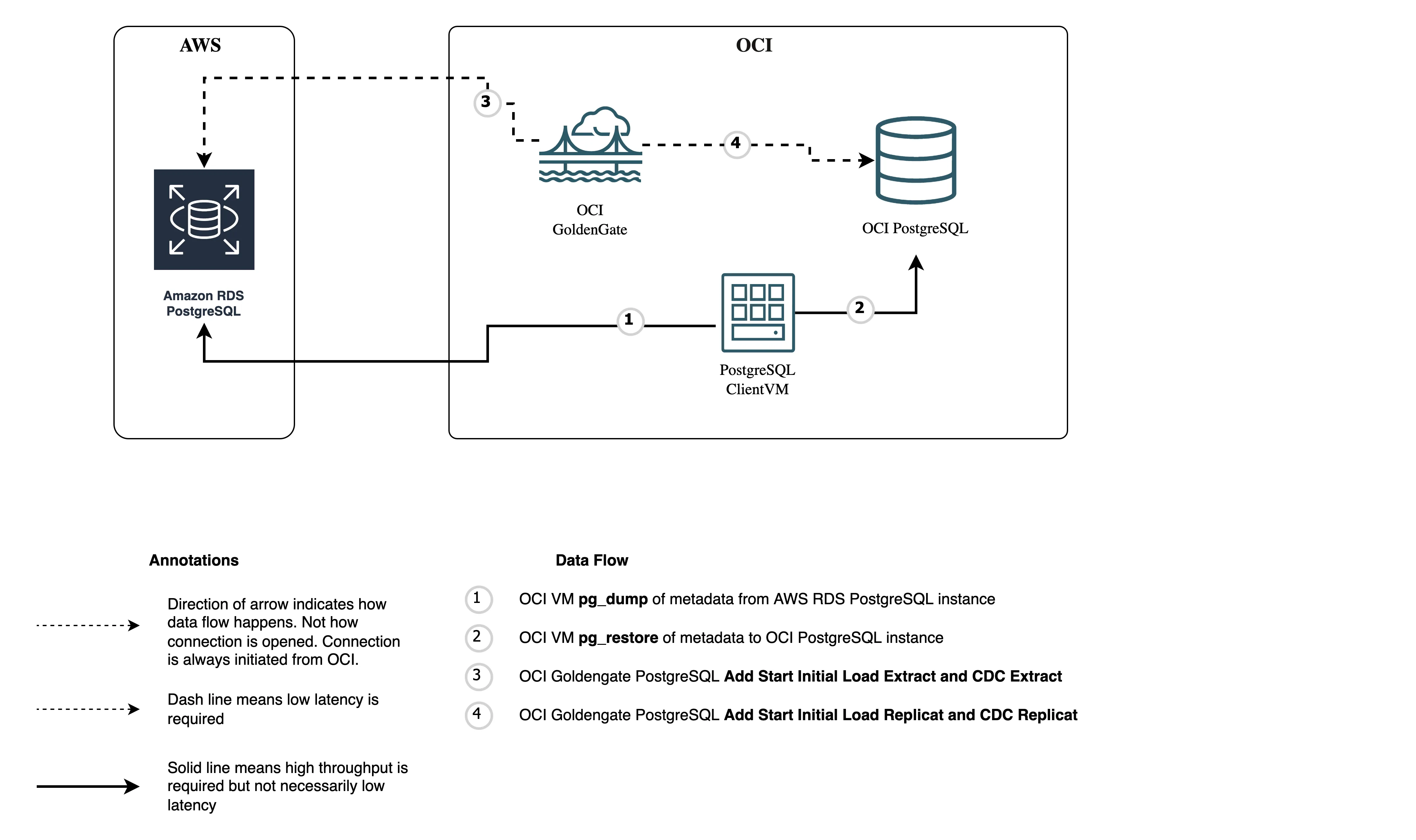
Remarque : assurez-vous que la connectivité est établie entre le déploiement OCI GoldenGate, les bases de données source et cible.
Objectifs
-
Configurez Amazon RDS pour PostgreSQL.
-
Modifiez les paramètres dans Amazon RDS pour la configuration PostgreSQL pour OCI GoldenGate.
-
Configurez OCI Database with PostgreSQL.
-
Déployez OCI GoldenGate pour le type de déploiement PostgreSQL.
-
Migrez les métadonnées de schéma d'Amazon RDS pour PostgreSQL vers OCI Database with PostgreSQL.
-
Créez une connexion à partir du déploiement OCI GoldenGate pour Amazon Web Services (AWS) source et OCI cible.
-
Créer une extraction pour le chargement initial.
-
Créer une extraction pour la synchronisation et l'enregistrement des données.
-
Démarrer le chargement initial et l'extraction de synchronisation de données.
-
Créez un processus Replicat pour le chargement et le démarrage initiaux.
-
Créer une réplication pour la synchronisation delta.
-
Tester la synchronisation des données avec l'insertion de données dans la base de données source.
-
Problème et dépannage.
Prérequis
-
Provisionner un environnement OCI tel que (compartiment, réseau cloud virtuel (VCN), sous-réseau, etc.).
-
Provisionner Amazon RDS pour PostgreSQL.
-
Provisionner la machine virtuelle OCI Compute pour le client PostgreSQL.
-
Provisionner OCI Database with PostgreSQL.
-
Provisionner le déploiement OCI Big GoldenGate.
Tâche 1 : créer une instance Amazon RDS pour PostgreSQL
Connectez-vous à la console AWS et créez une instance RDS pour PostgreSQL. Saisissez les informations requises comme indiqué dans les images suivantes.
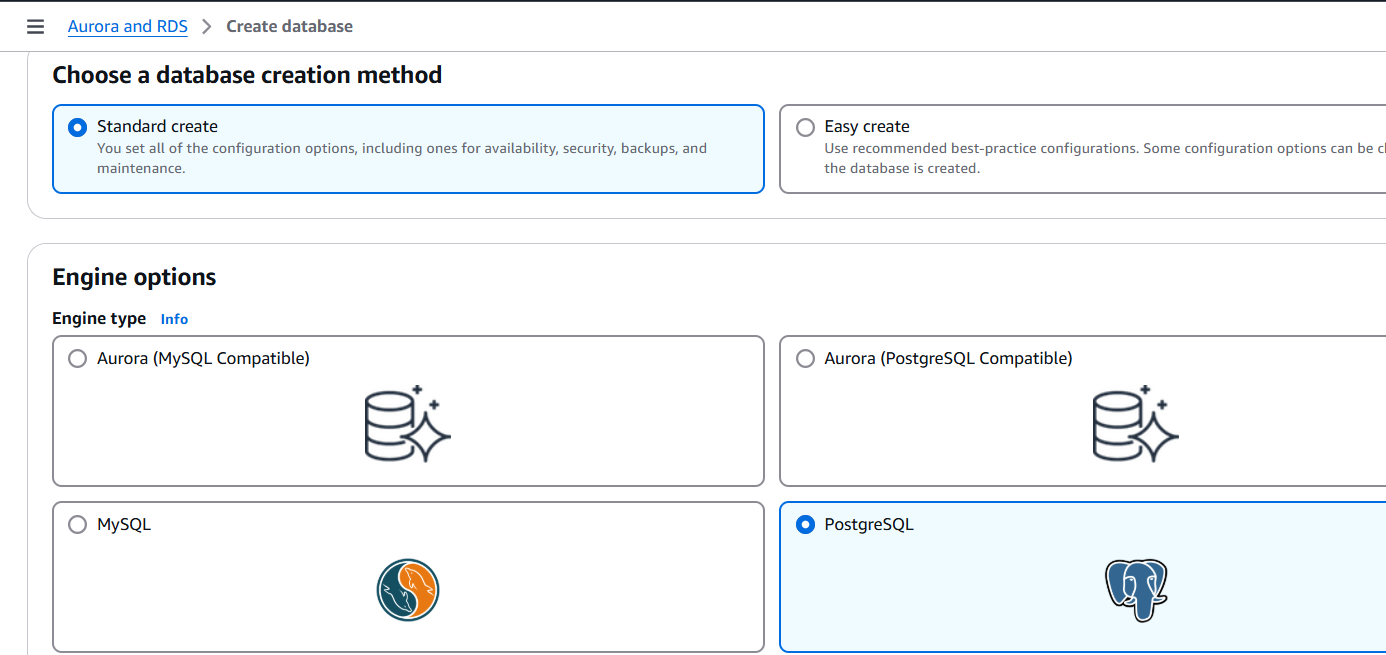
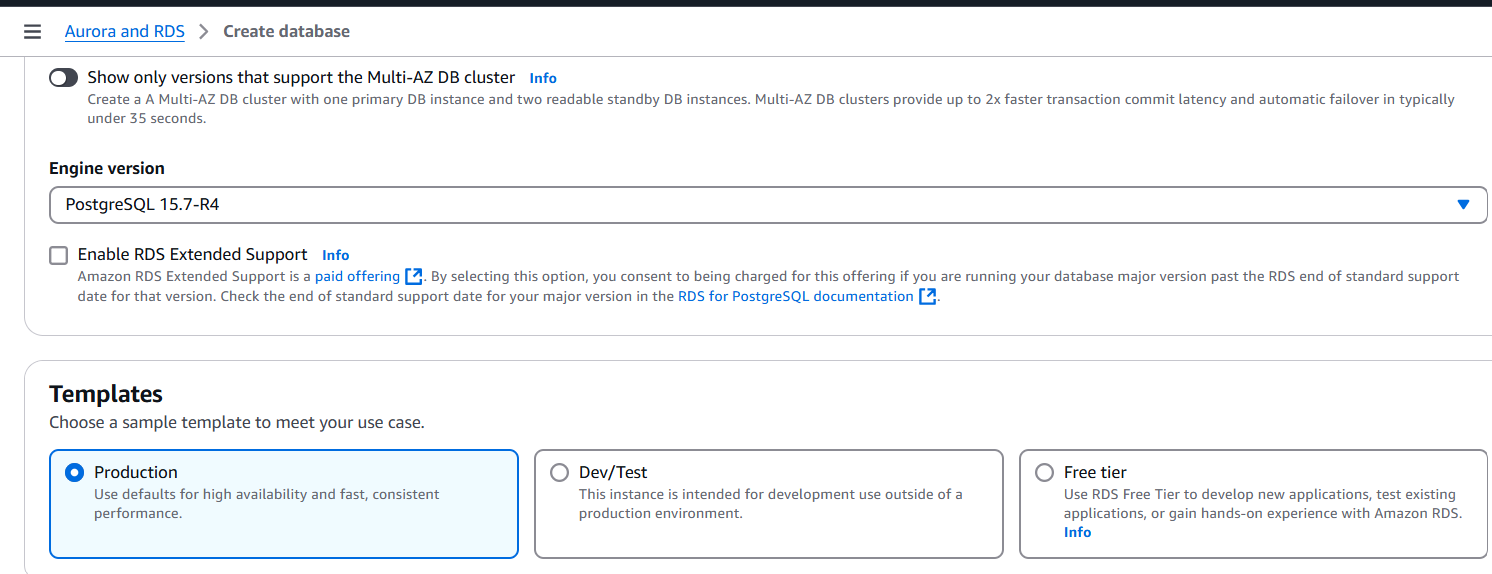

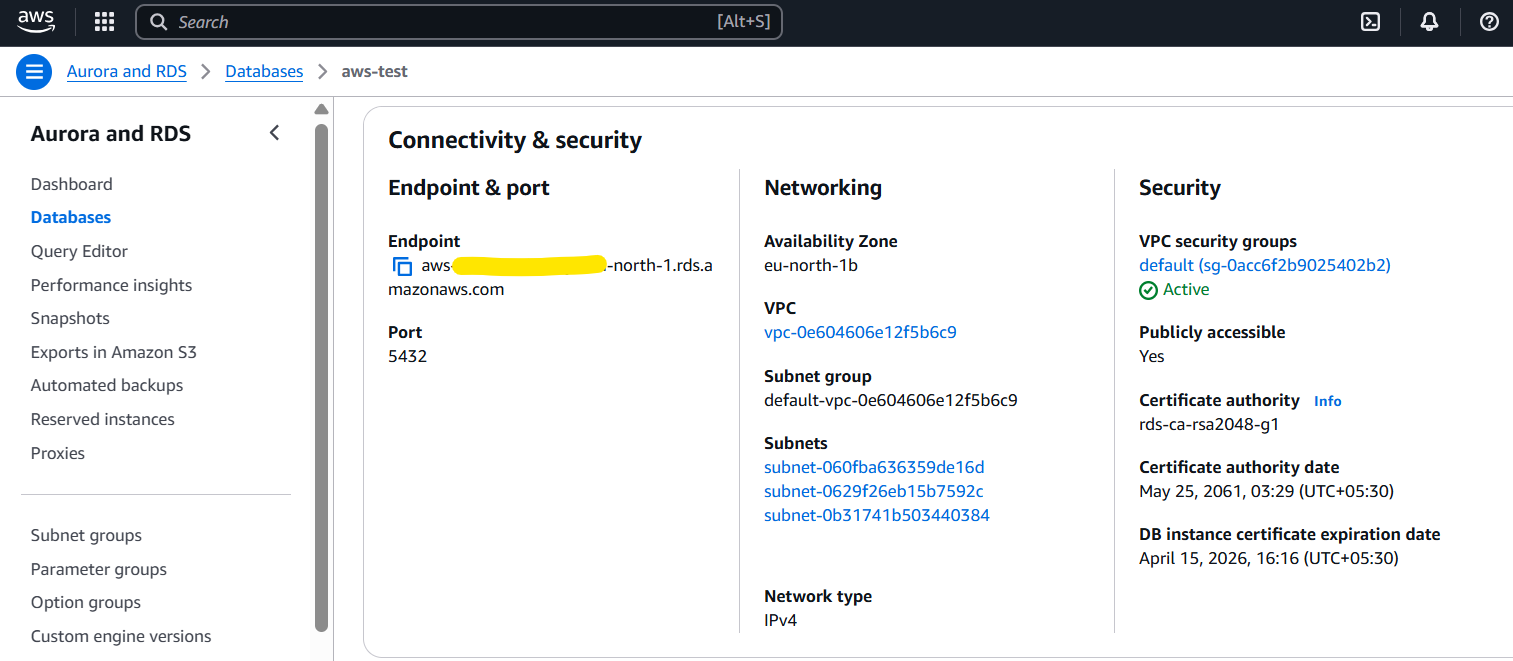
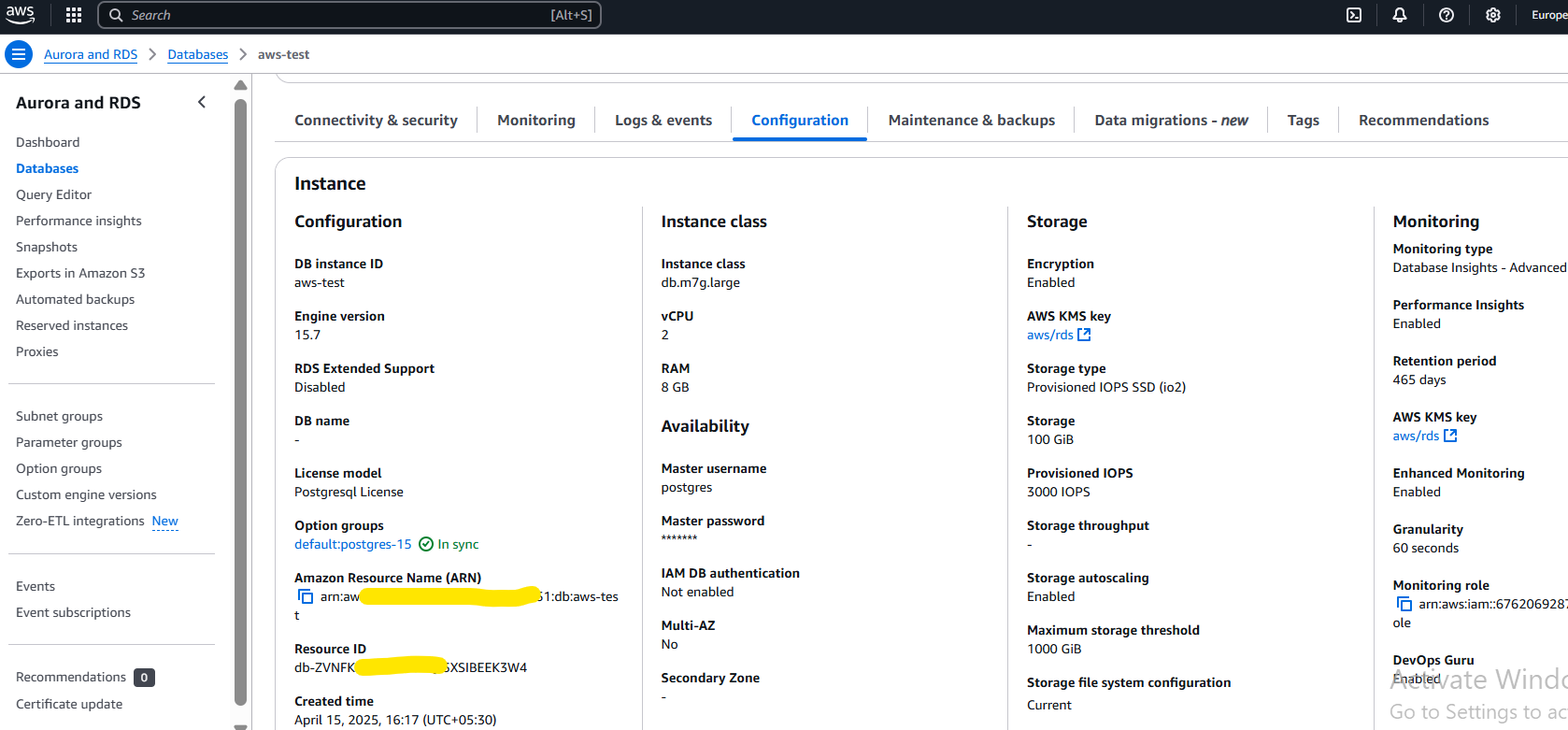
Tâche 2 : créer un groupe de paramètres personnalisé et modifier le paramètre requis
Connectez-vous à l'instance RDS et accédez à l'onglet Configuration. Recherchez le groupe de paramètres d'instance de base de données. Il doit être défini sur la valeur par défaut. Cliquez à présent sur Créer un groupe de paramètres pour créer un groupe de paramètres distinct et entrer les informations requises, comme indiqué dans les images suivantes.
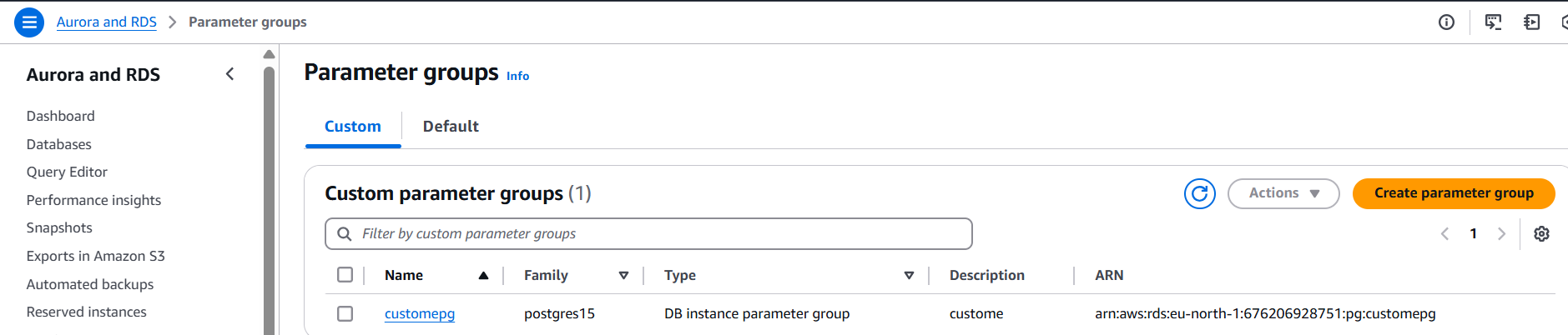
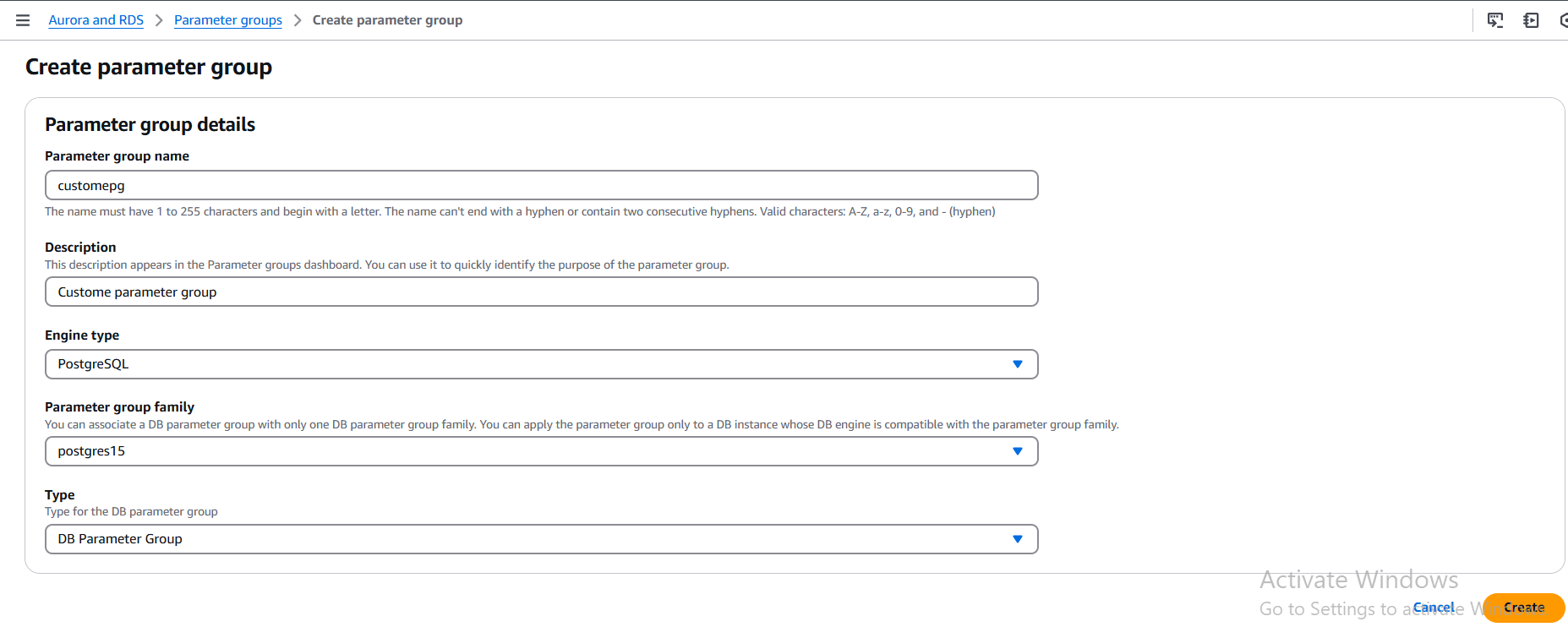
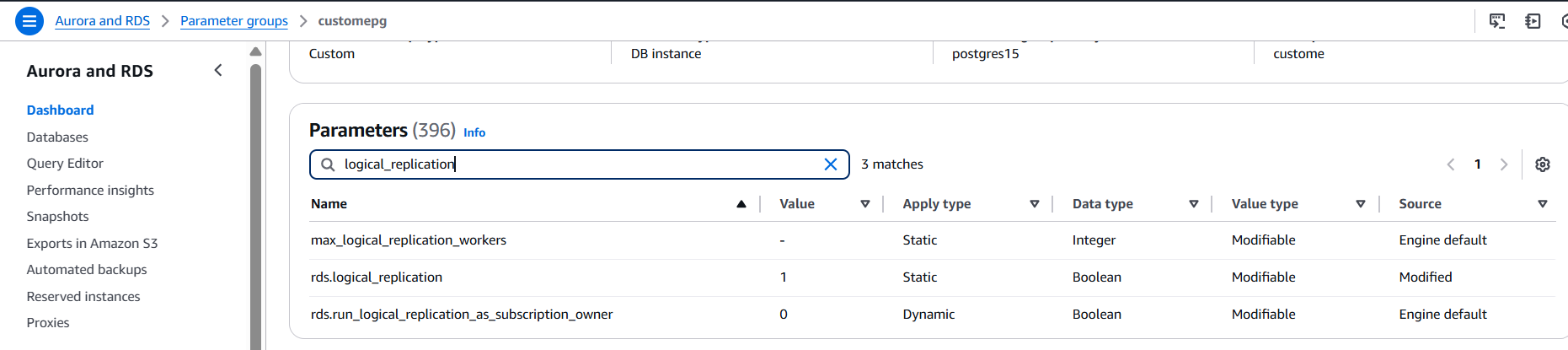
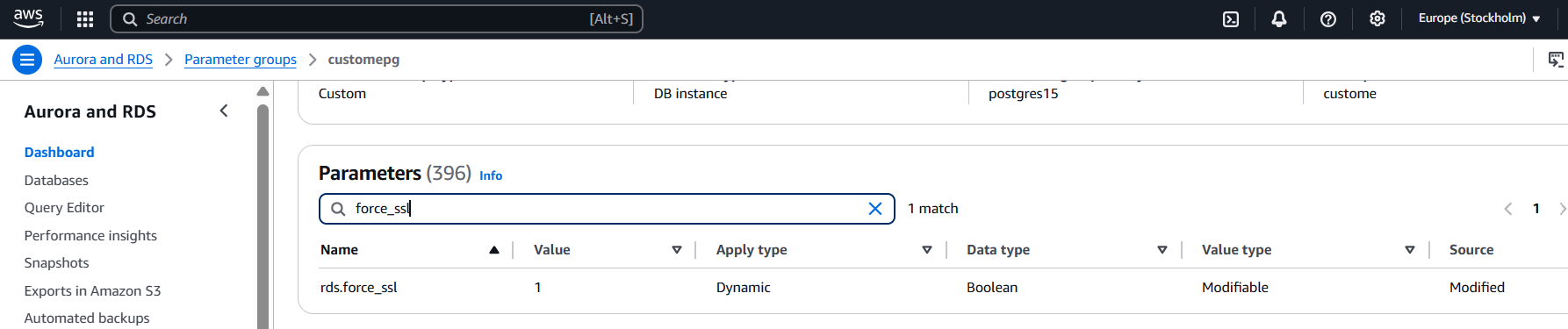
Tâche 3 : créer une base de données OCI Database with PostgreSQL
Connectez-vous à la console OCI et accédez à Bases de données, puis cliquez sur Créer une base de données.
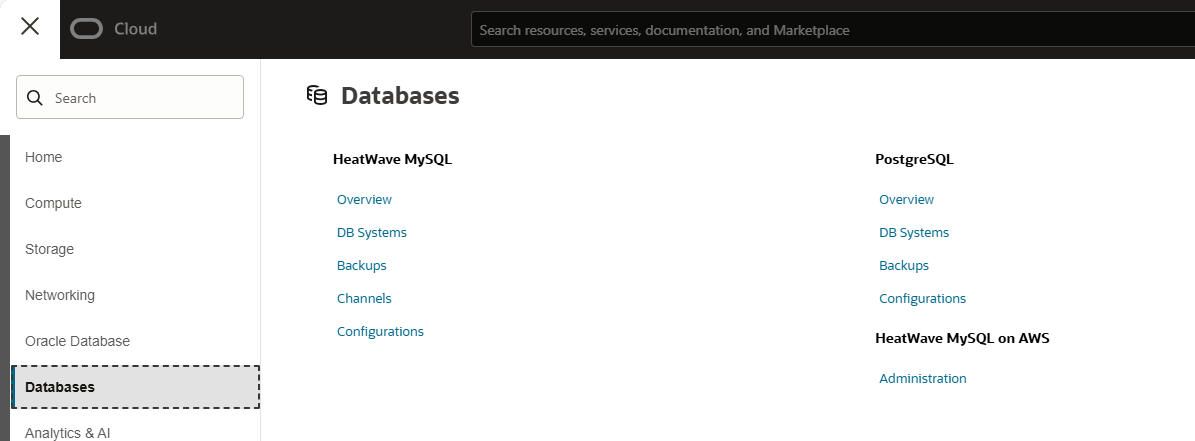
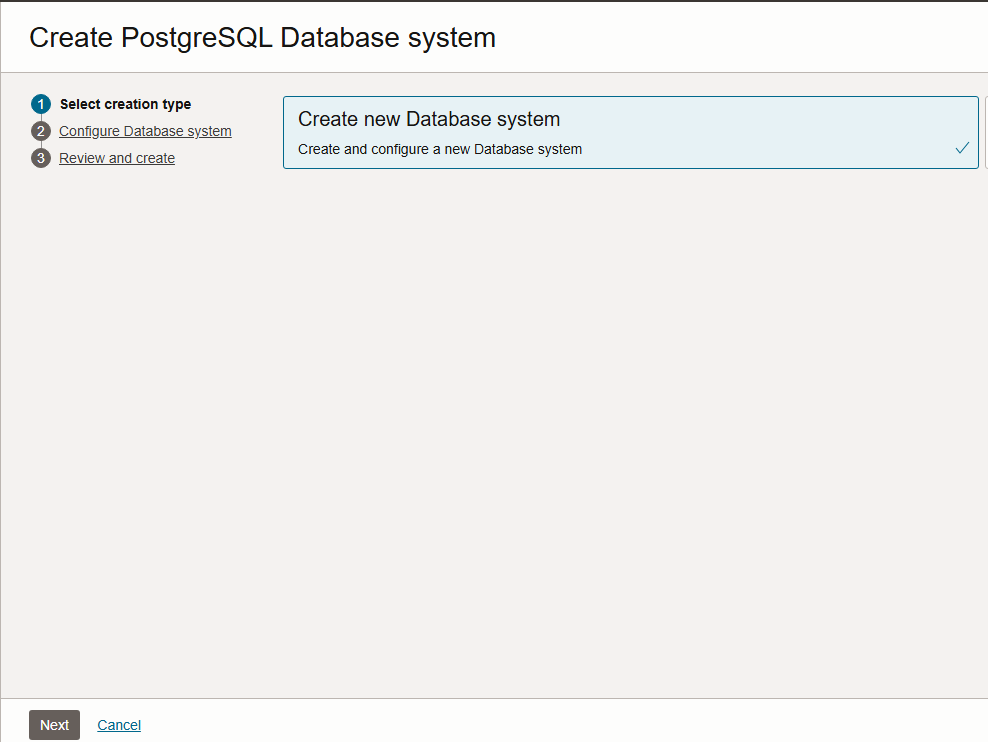
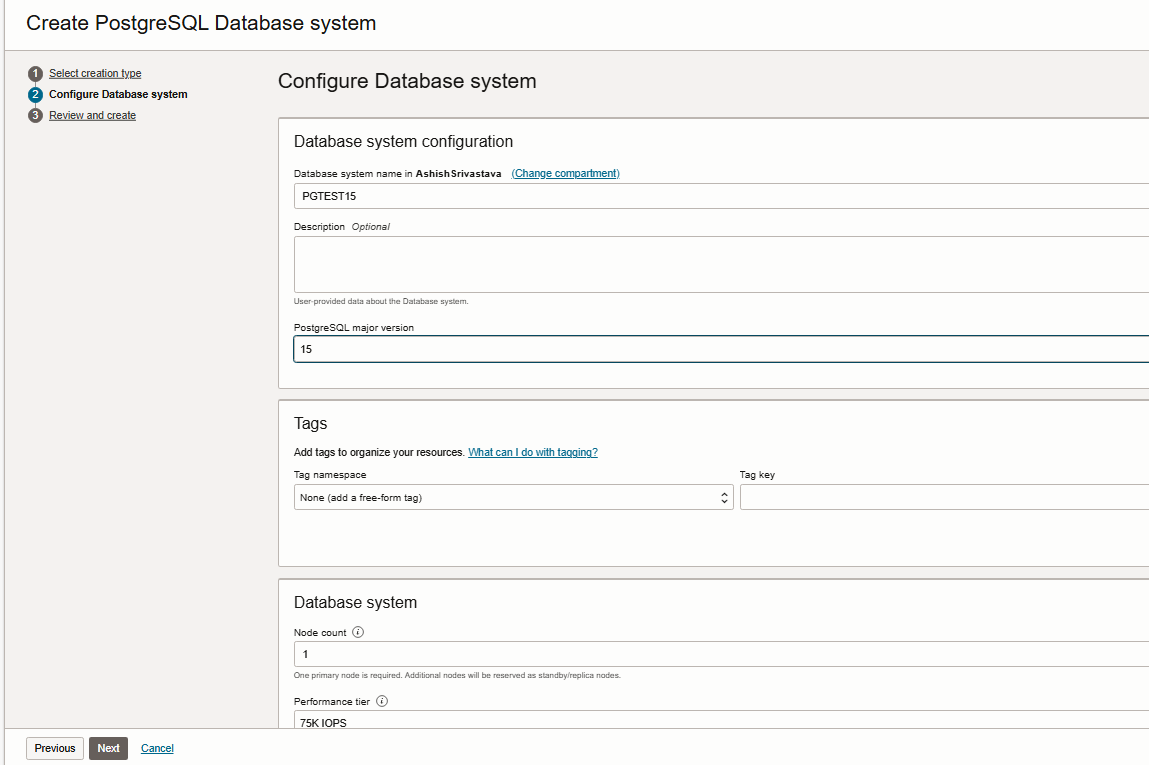
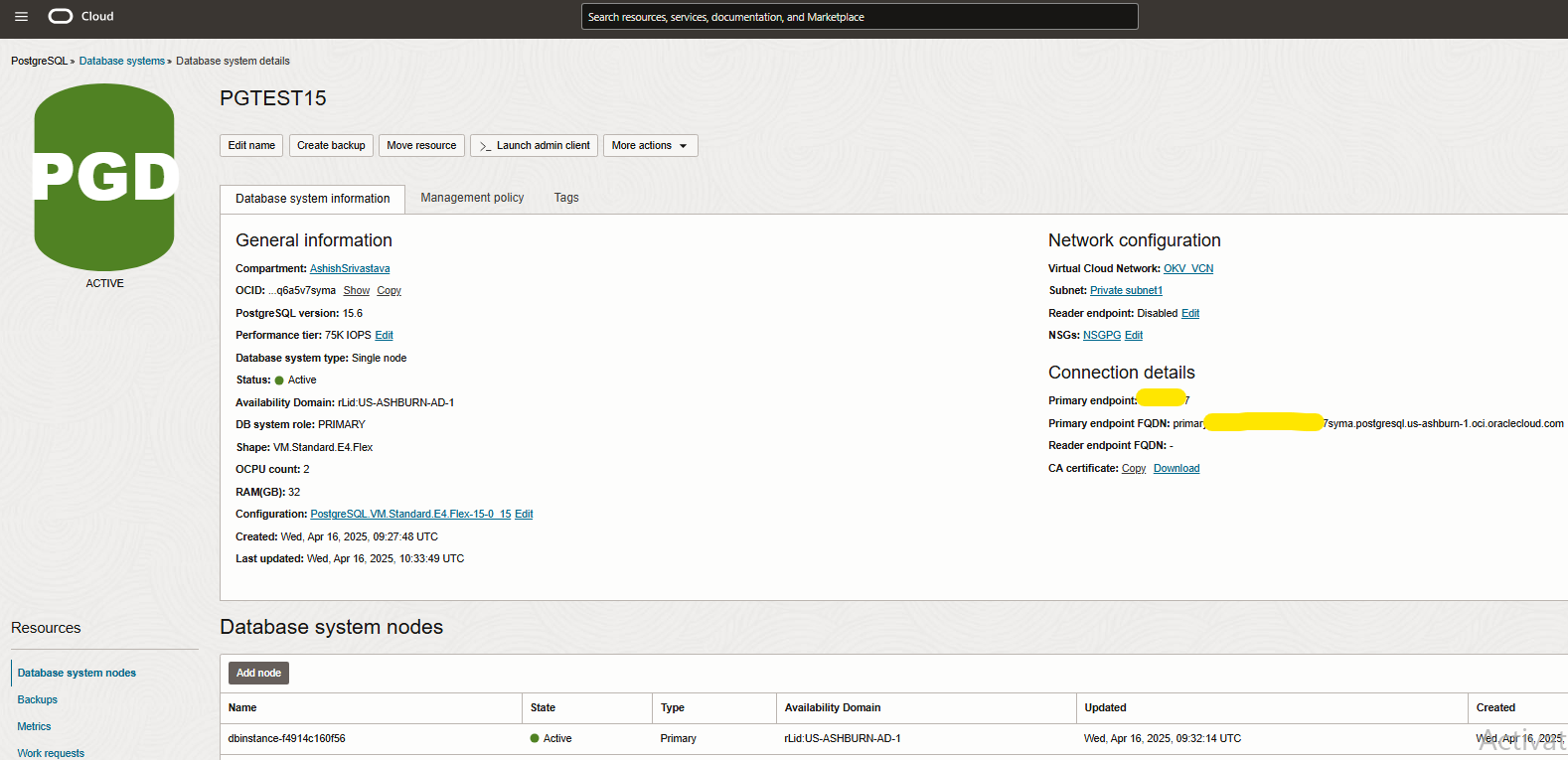
Tâche 4 : création d'une instance OCI Compute et installation du client PostgreSQL pour la connectivité
Nous devons créer une instance OCI Compute dans la console OCI et installer PostgreSQL à l'aide de la commande suivante.
sudo dnf install -y postgresql15*
psql --version
Tâche 5 : test de la connectivité de l'instance OCI Compute à la source et à la cible
-
Accédez à la console AWS et obtenez l'adresse AWS pour la connectivité.
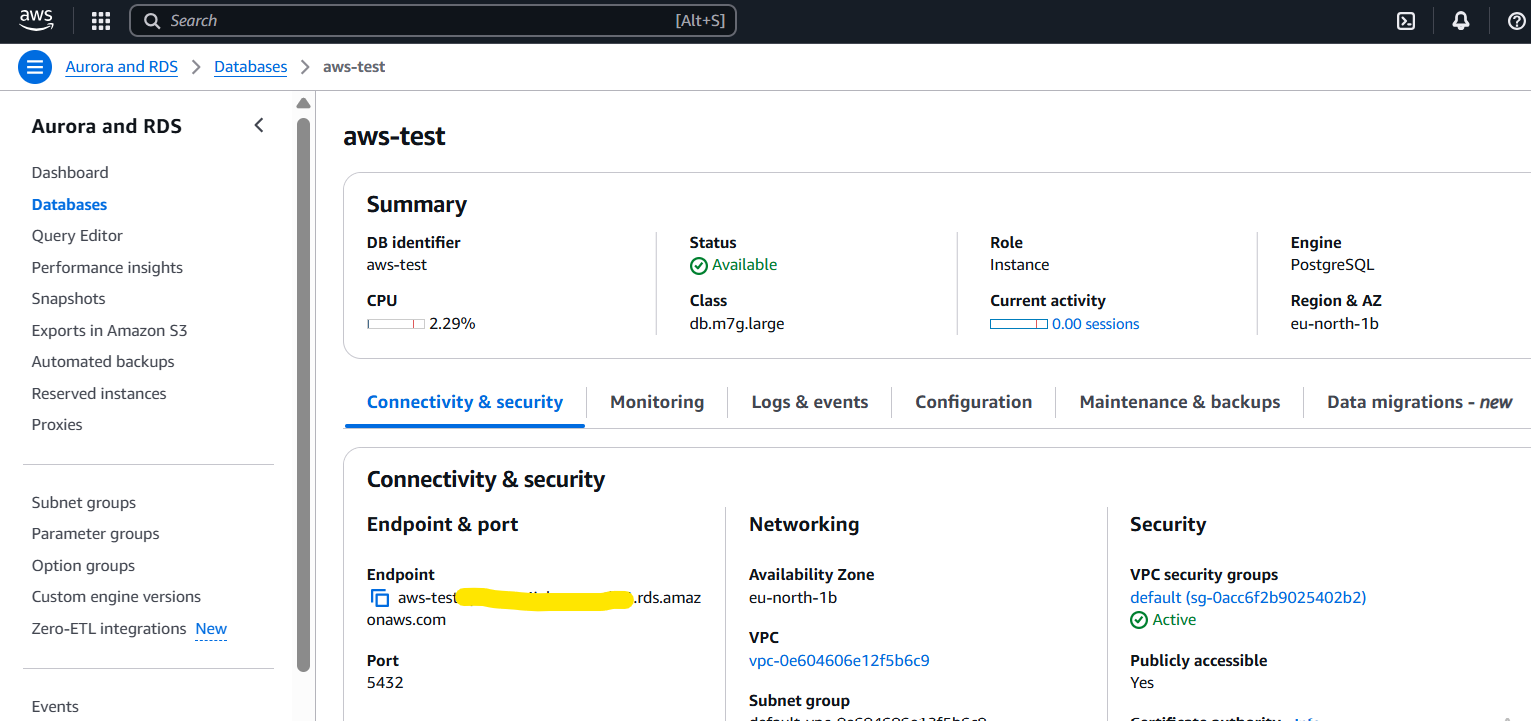
-
Exécutez la commande suivante pour vous connecter à Amazon RDS pour l'instance PostgreSQL.
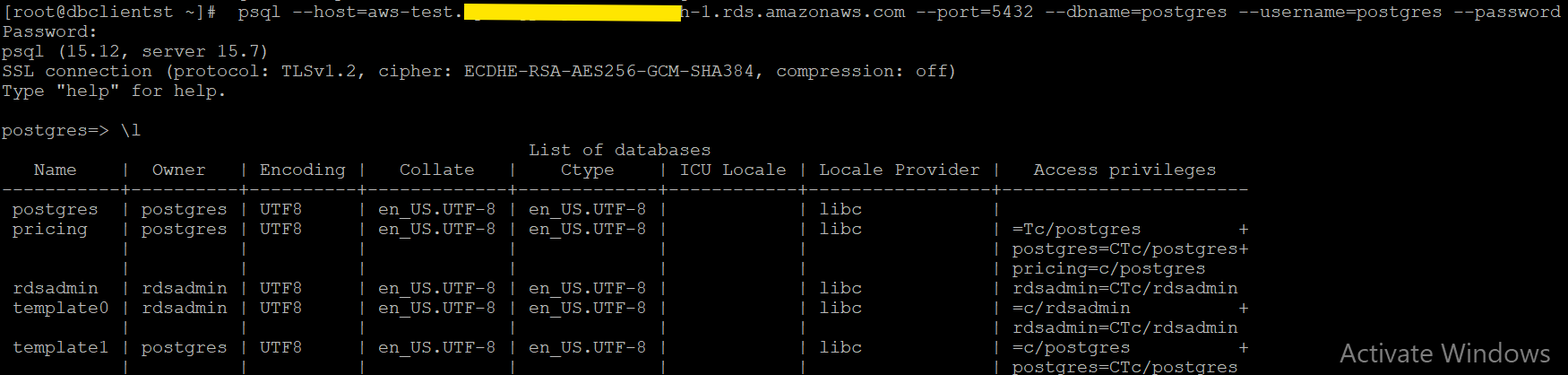
-
Go to the OCI Console and get the OCI Database with PostgreSQL Endpoint for connectivity.
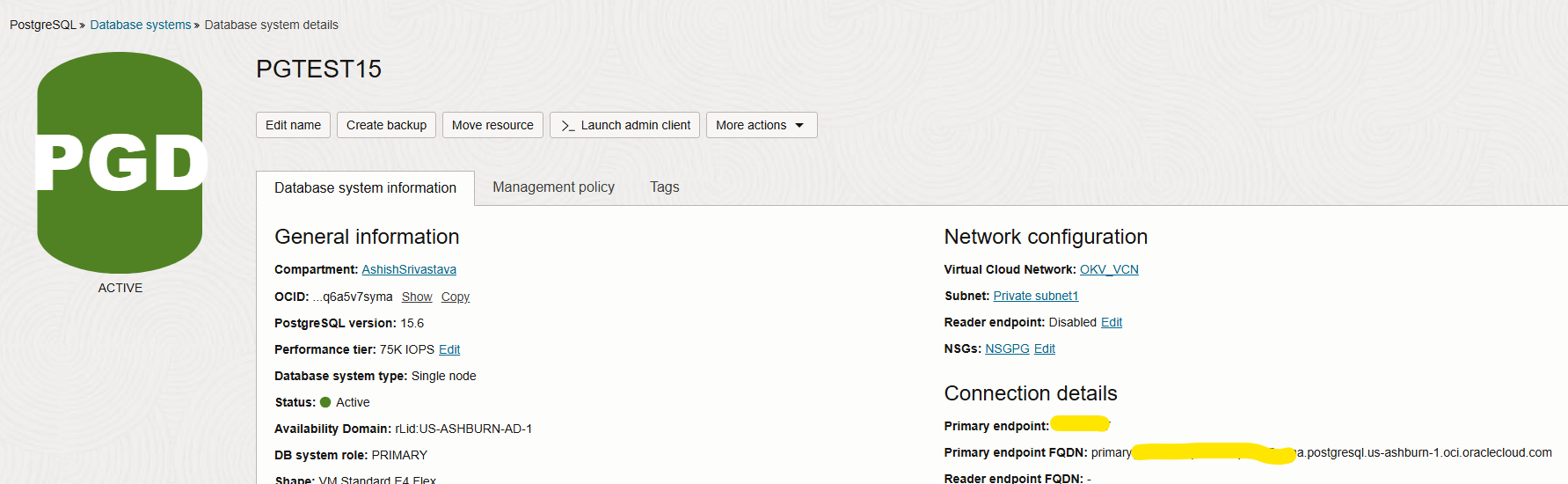
-
Exécutez la commande suivante pour vous connecter à OCI Database with PostgreSQL.
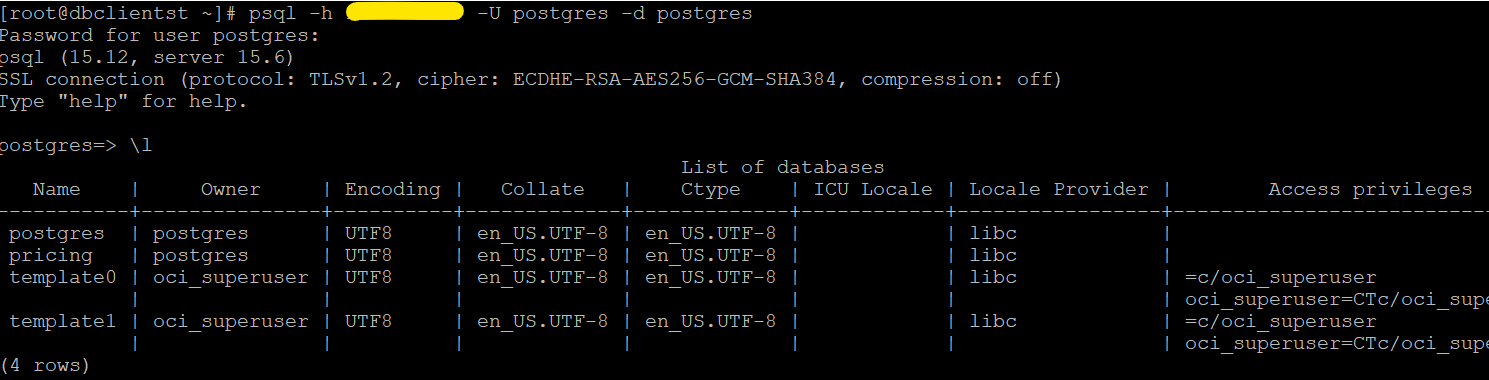
Tâche 6 : créer un déploiement OCI GoldenGate et tester la connexion
-
Accédez à la console OCI et accédez à Oracle Database, puis cliquez sur GoldenGate pour créer un déploiement OCI GoldenGate.
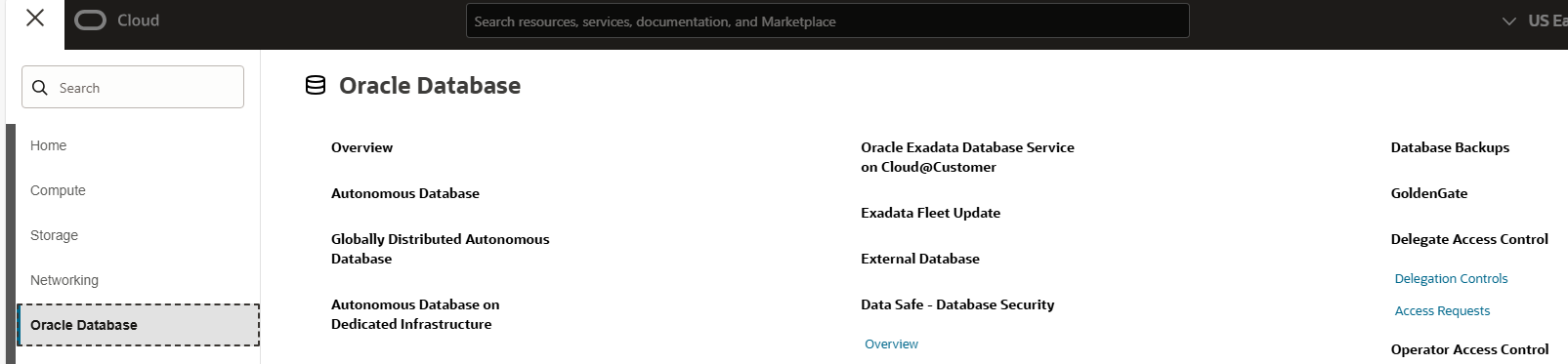
-
Entrez les informations suivantes et veillez à sélectionner une technologie en tant que PostgreSQL.
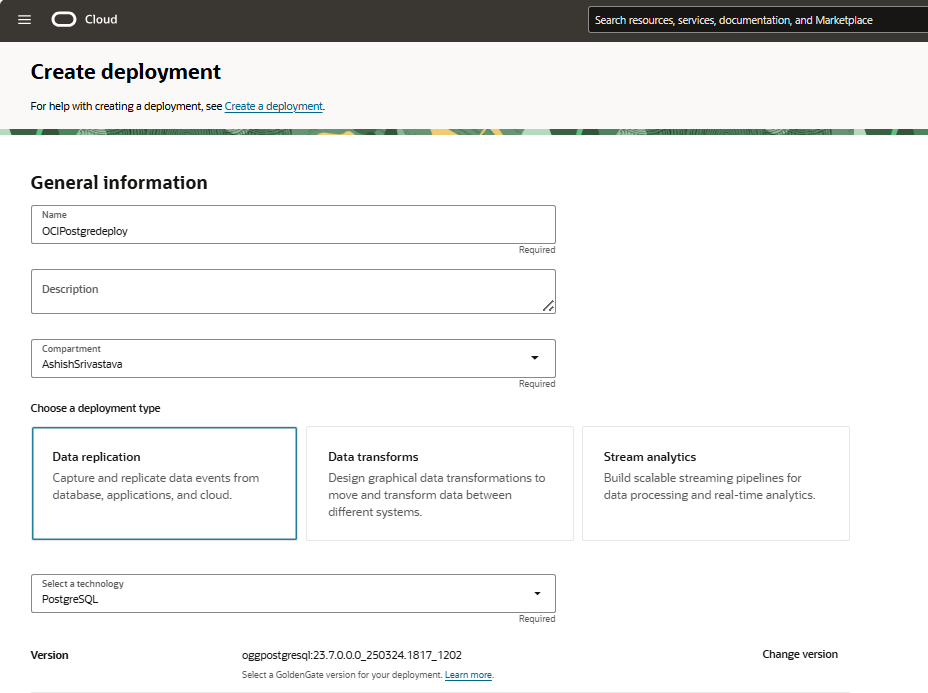
-
Sélectionnez Compartiment et sous-réseau privé en tant que sous-réseau. Pour accéder à la console de déploiement, assurez-vous d'activer l'accès public. Cette option doit être activée lors de la création du déploiement. Sinon, elle sera désactivée.
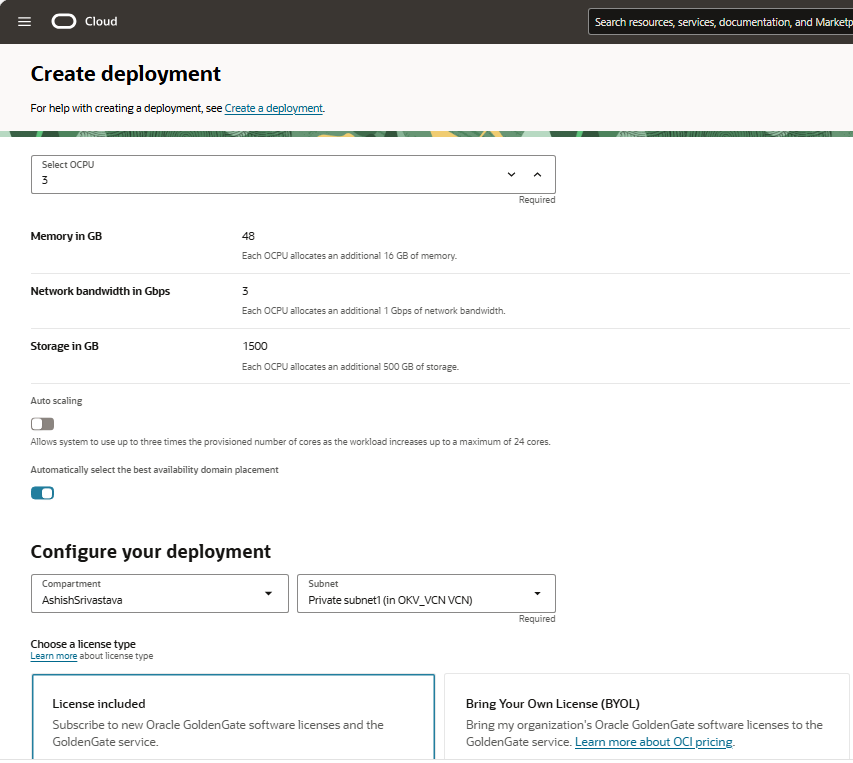
-
Cliquez sur Créer une clé secrète de mot de passe pour créer une clé secrète de mot de passe à l'avance. Le déploiement OCI GoldenGate demande une clé secrète au lieu d'un mot de passe en texte brut lors de la création.
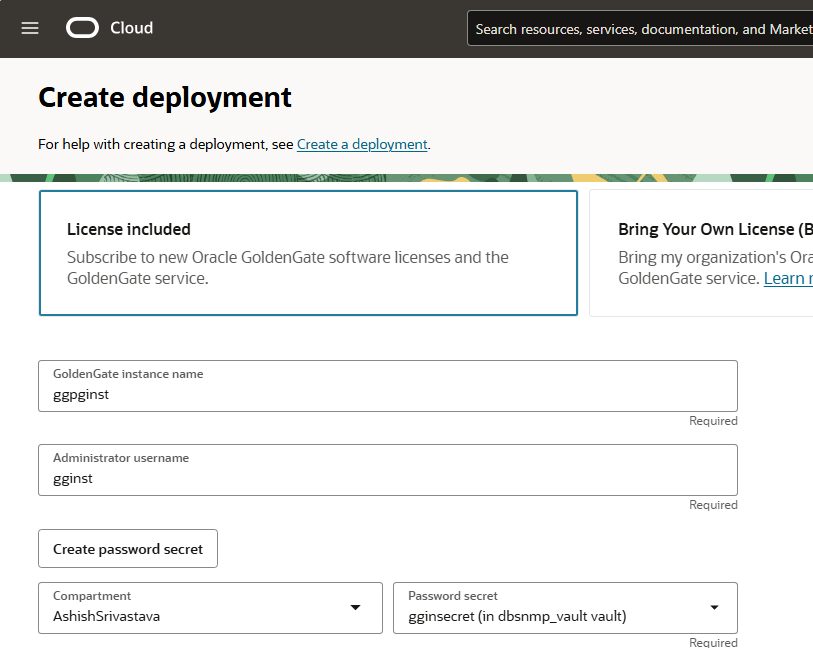
Le déploiement doit être disponible après la création.
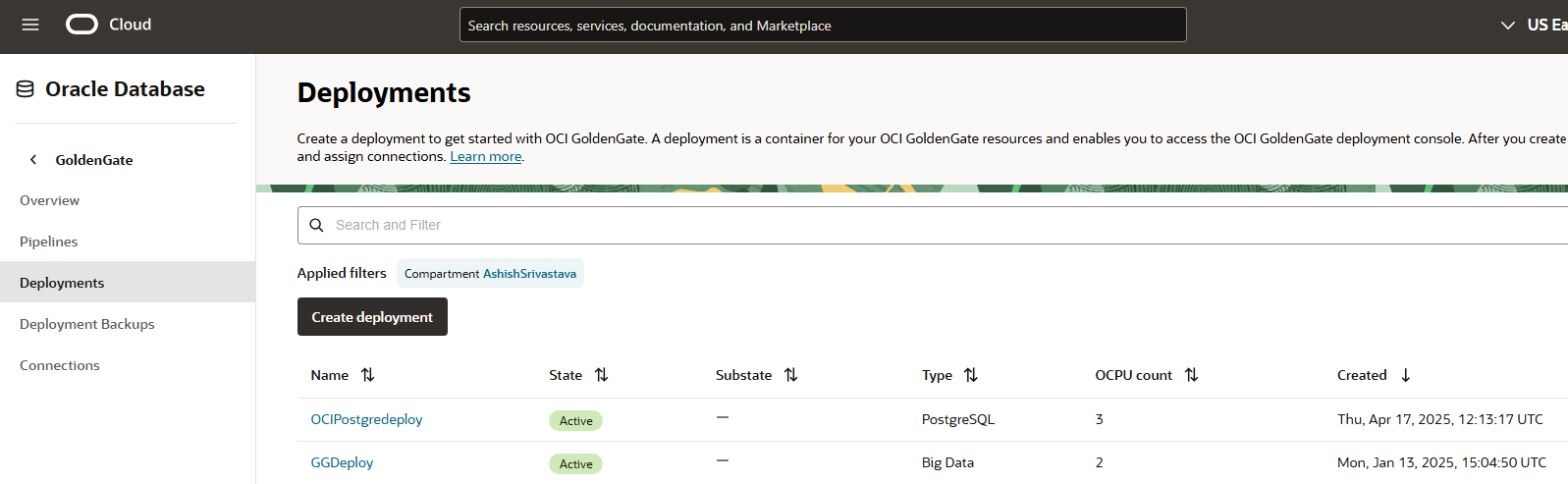
-
Créez une connexion pour les bases de données Amazon RDS pour PostgreSQL et OCI Database with PostgreSQL à l'aide des informations requises, comme indiqué dans les images suivantes.
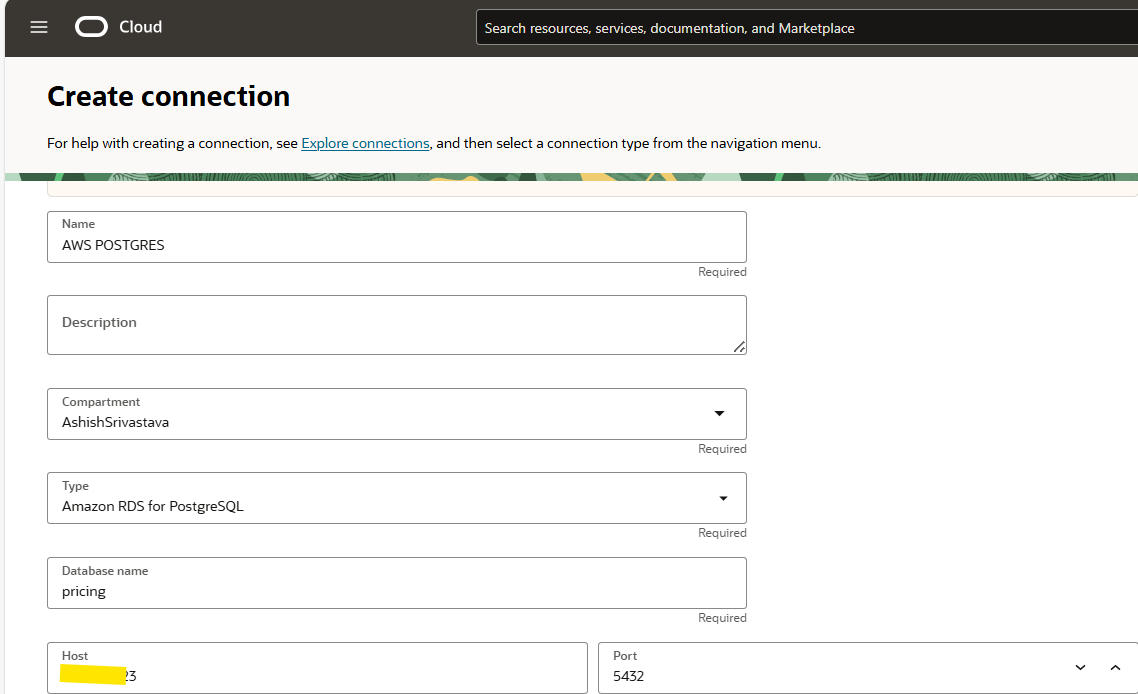

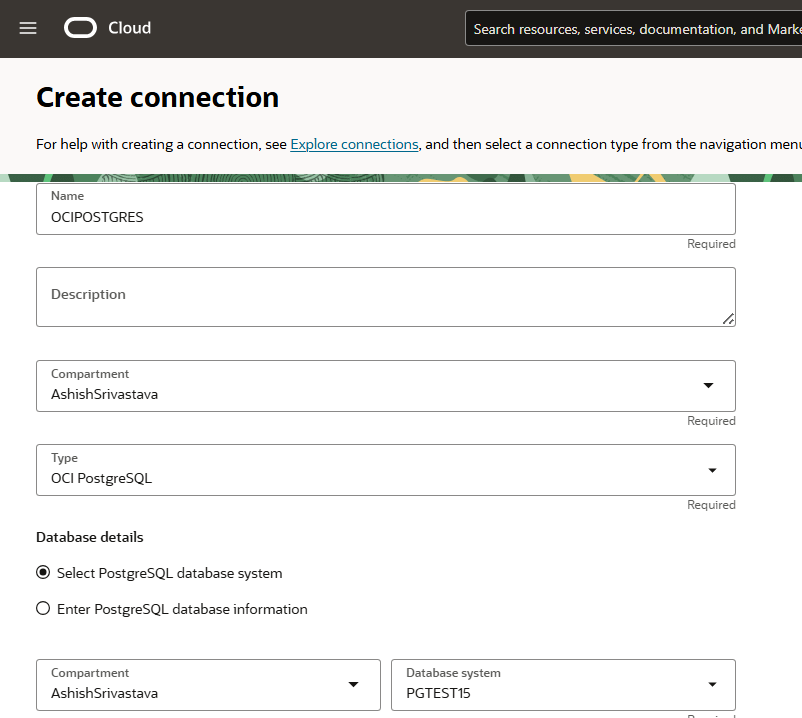
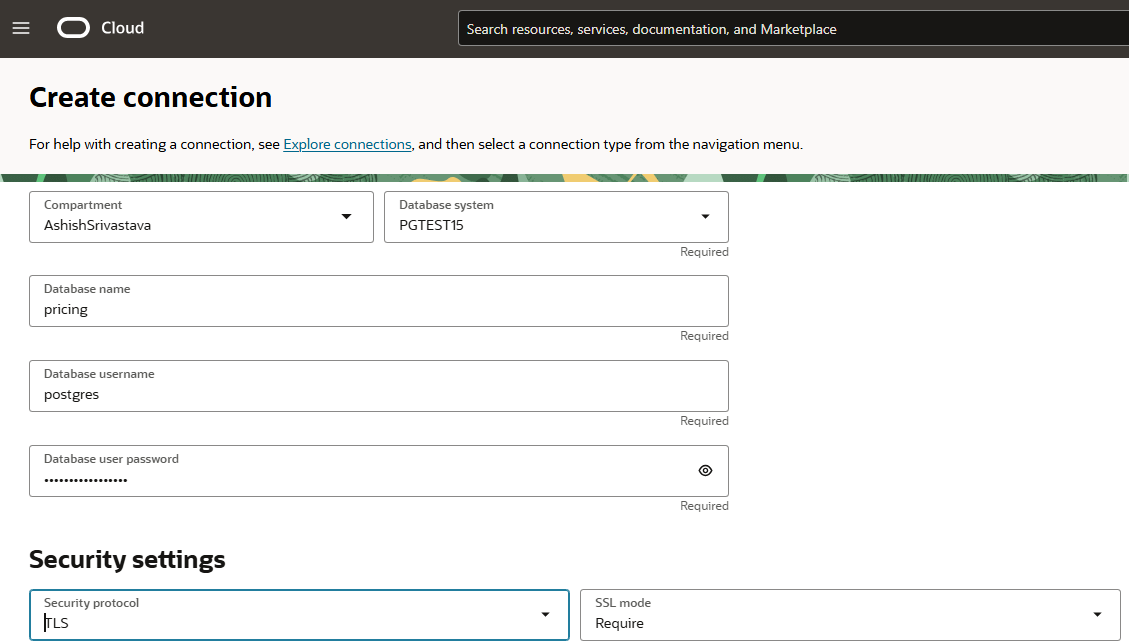
-
Affectez ces connexions au déploiement OCI GoldenGate sous Connexion affectée et testez la connexion si elle réussit.
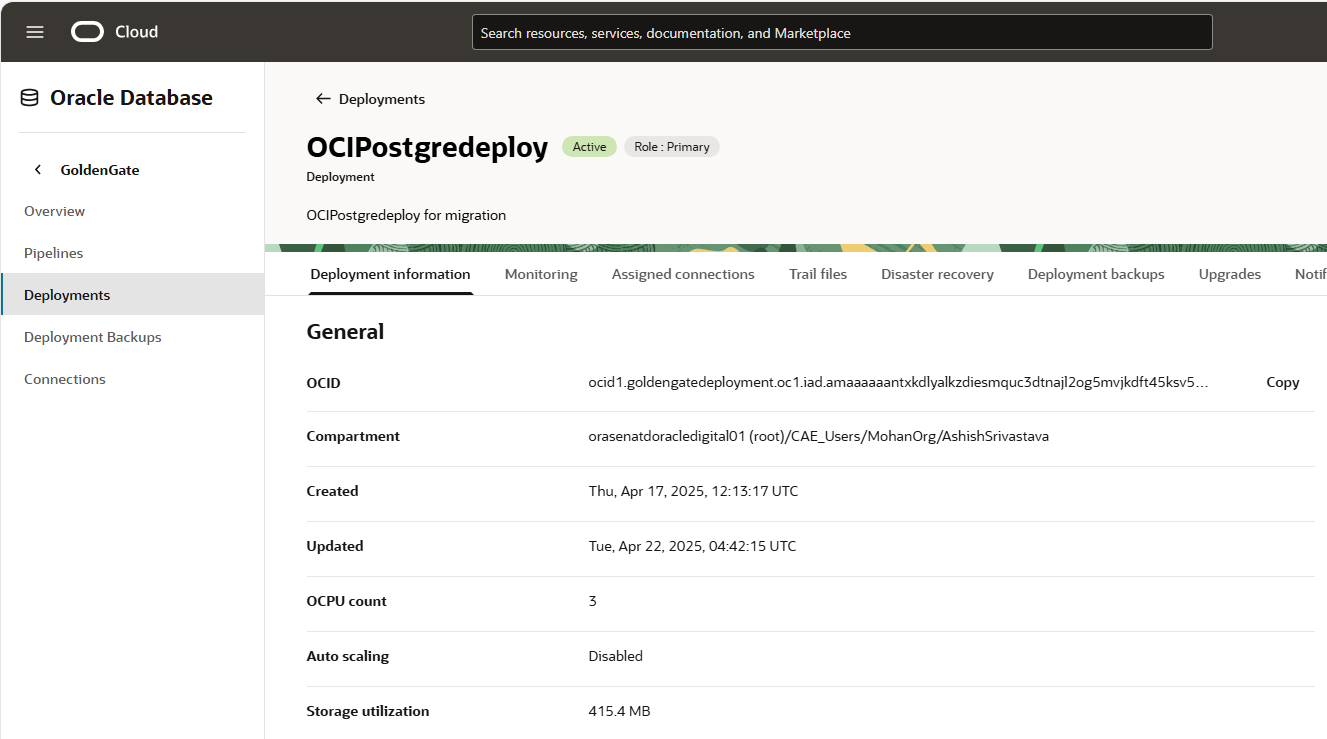
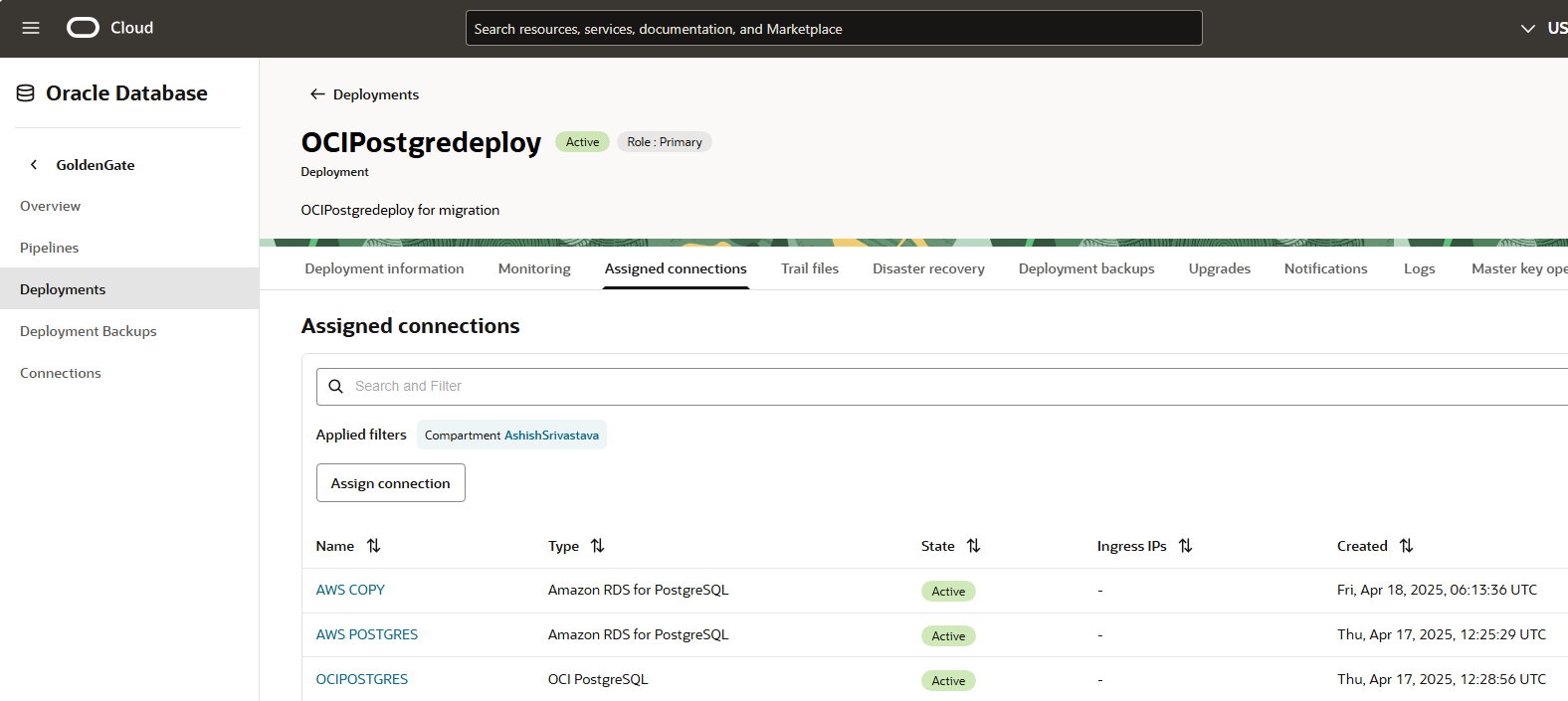
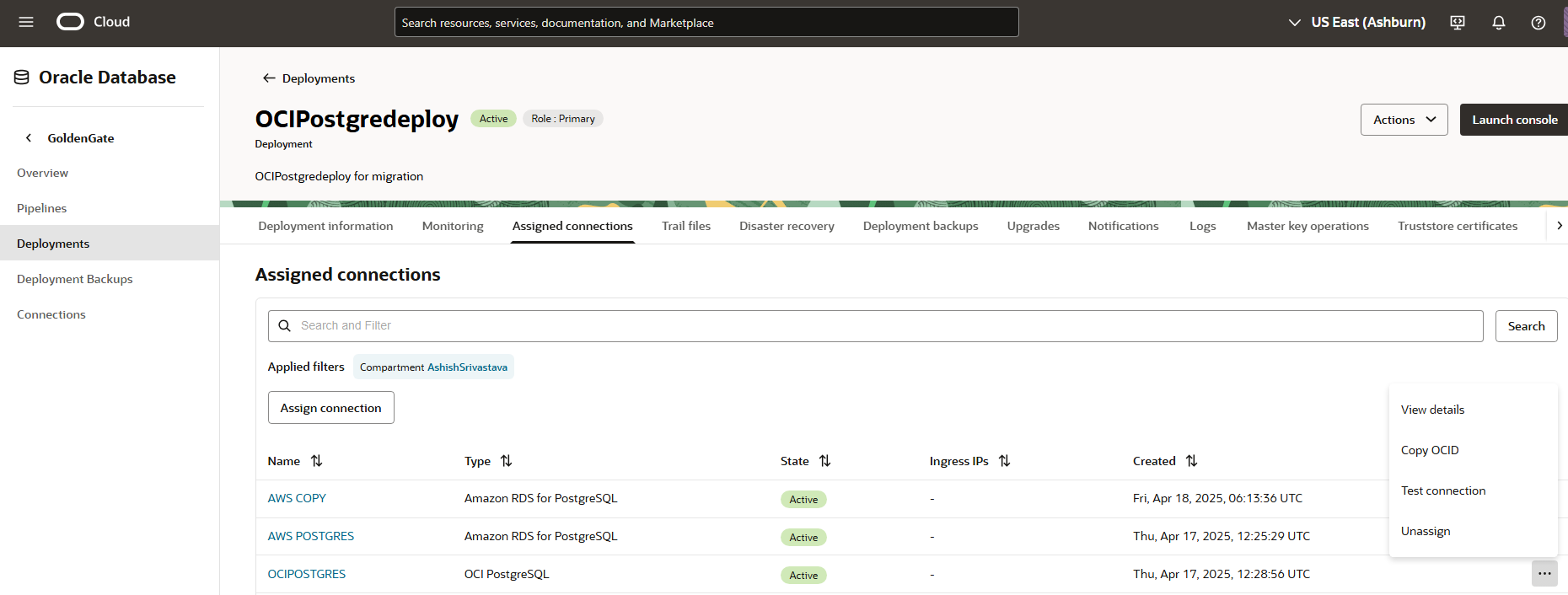
Tâche 7 : migration des métadonnées de schéma d'Amazon RDS pour l'instance PostgreSQL vers OCI Database with PostgreSQL
Nous utilisons un schéma de test pour tester la migration.
-
Exécutez la commande
pg_dumppour effectuer l'export de schéma de métadonnées.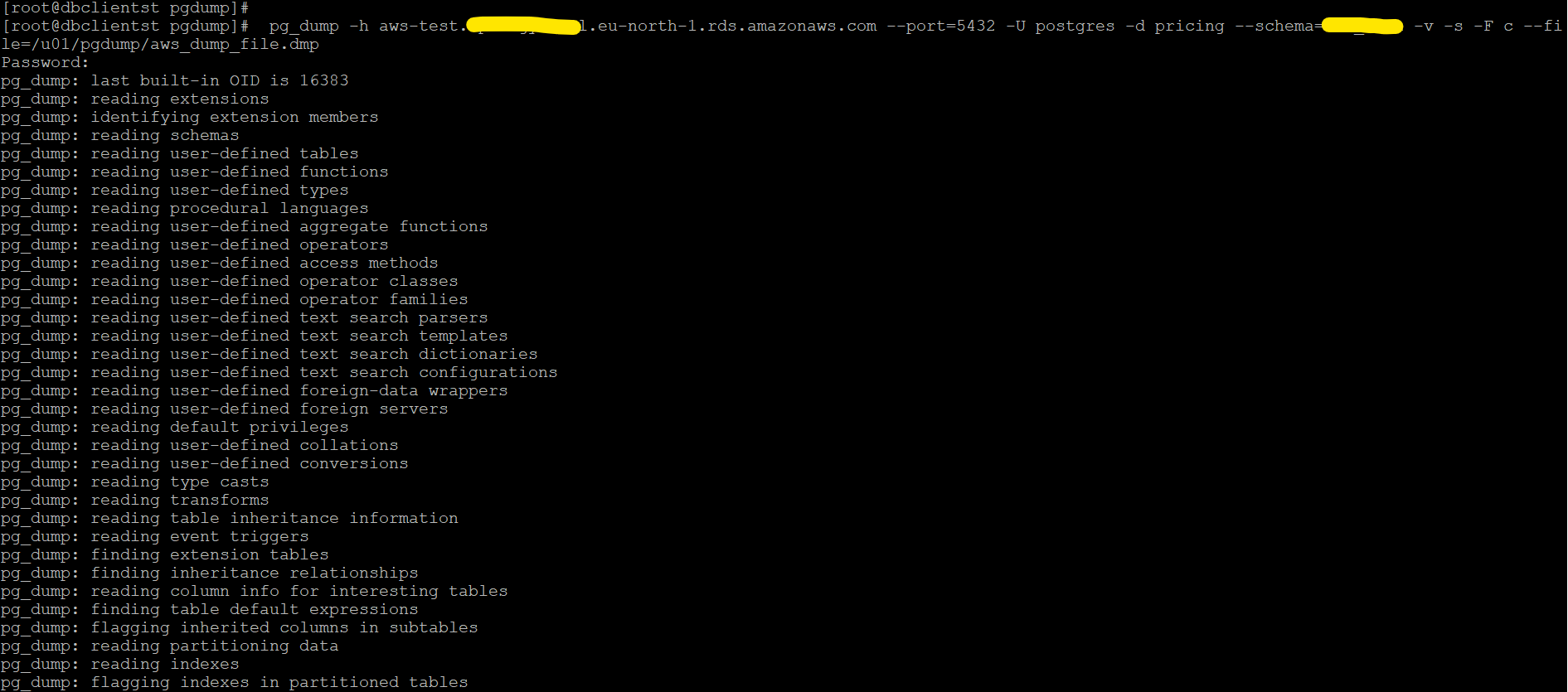
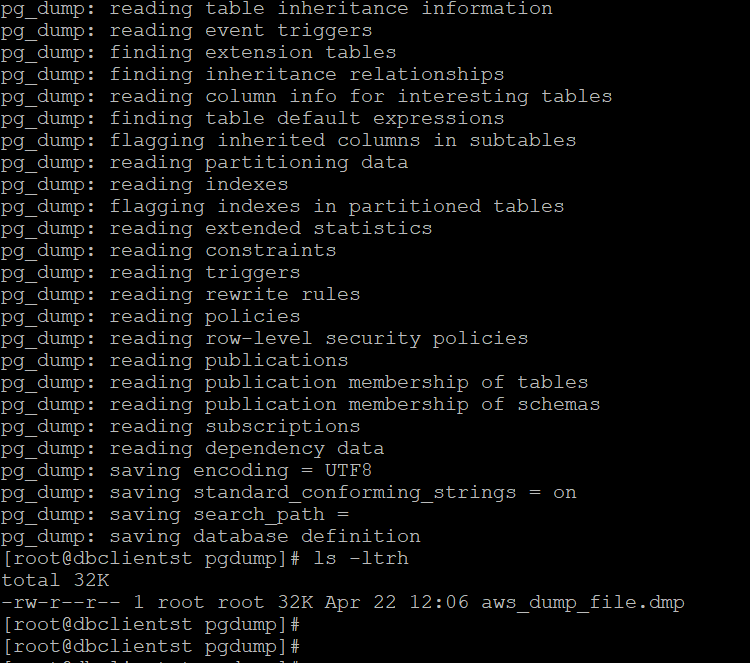
-
Exécutez la commande suivante pour restaurer ce vidage de métadonnées vers la base de données OCI Database with PostgreSQL.

-
Exécutez la commande suivante pour vérifier si tous les objets sont créés dans la base de données cible.
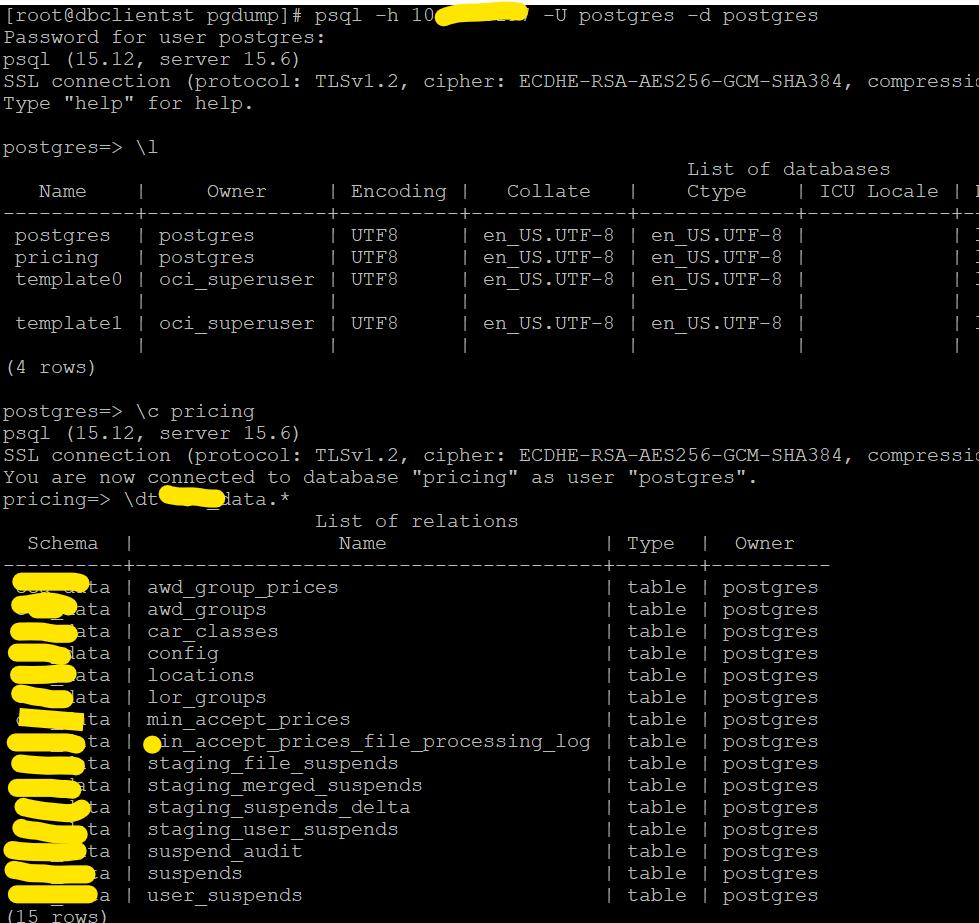
Tâche 8 : configurer le processus d'extraction et de réplication OCI GoldenGate pour la migration
-
Accédez à la console OCI GoldenGate, accédez à Administration et cliquez sur Extractions pour créer un processus d'extraction de chargement initial.
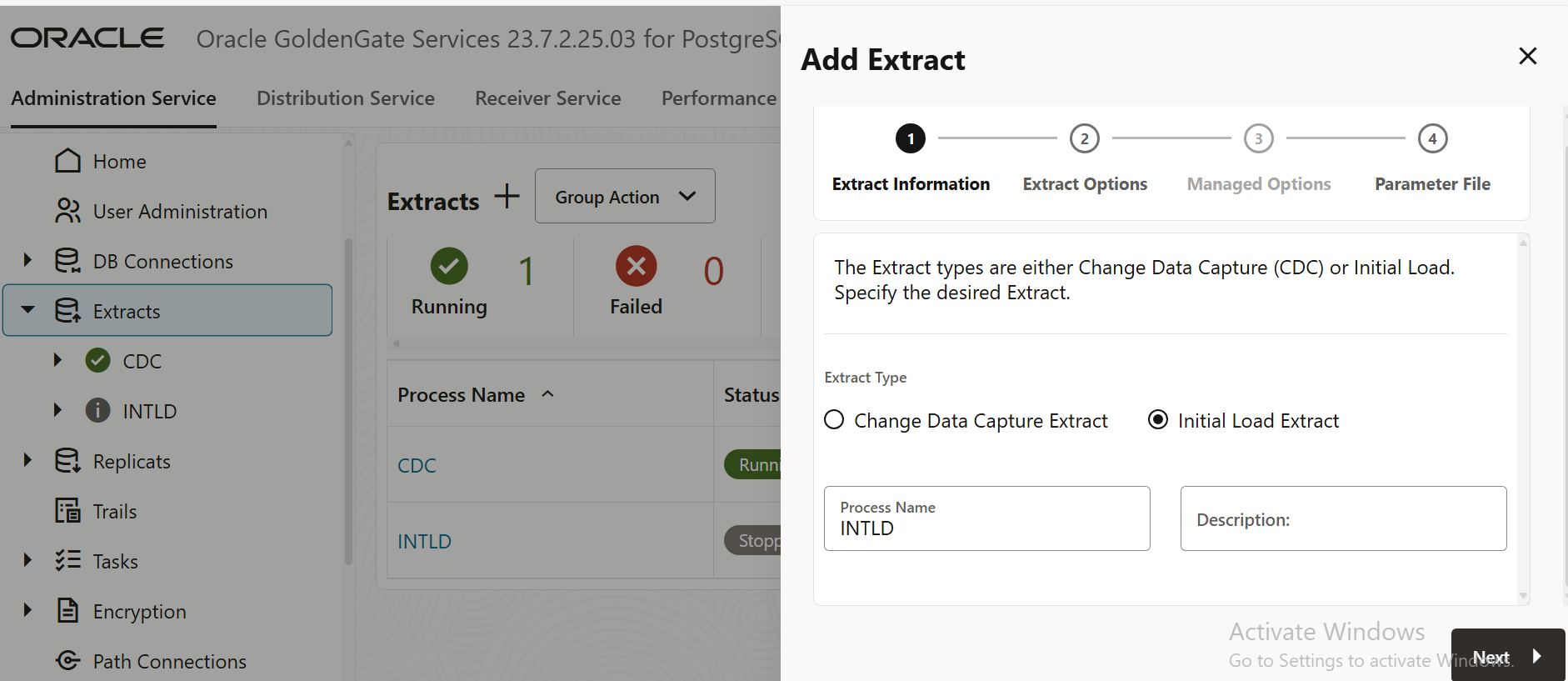
-
Dans Ajouter une extraction, sélectionnez source en tant que fichier et fichier requis pour le chargement initial en tant que type de source.
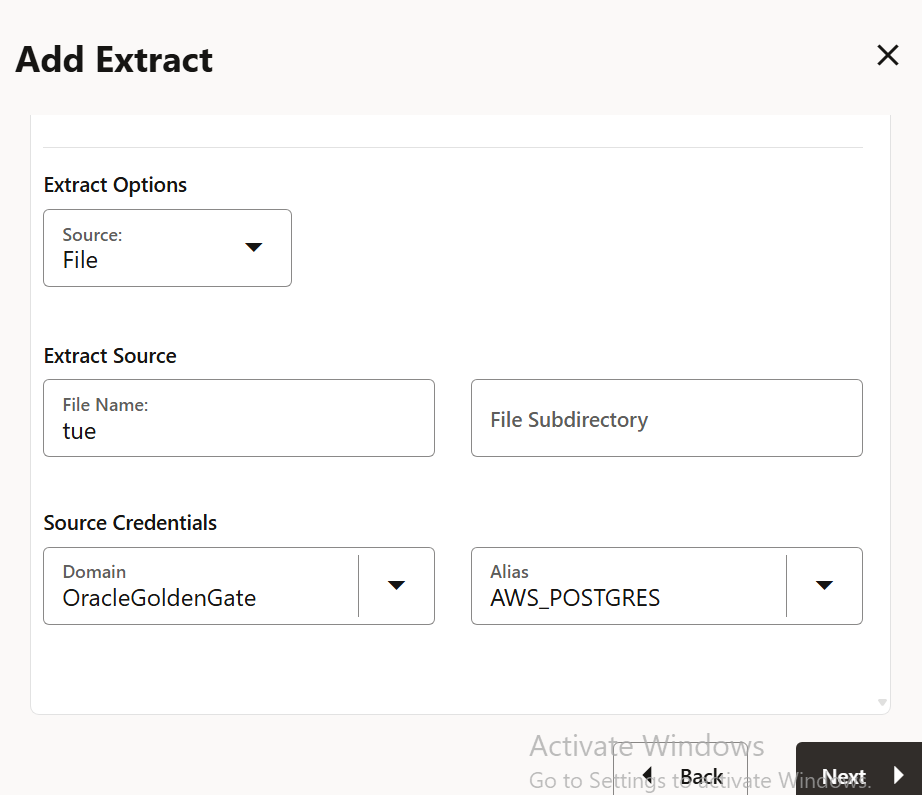
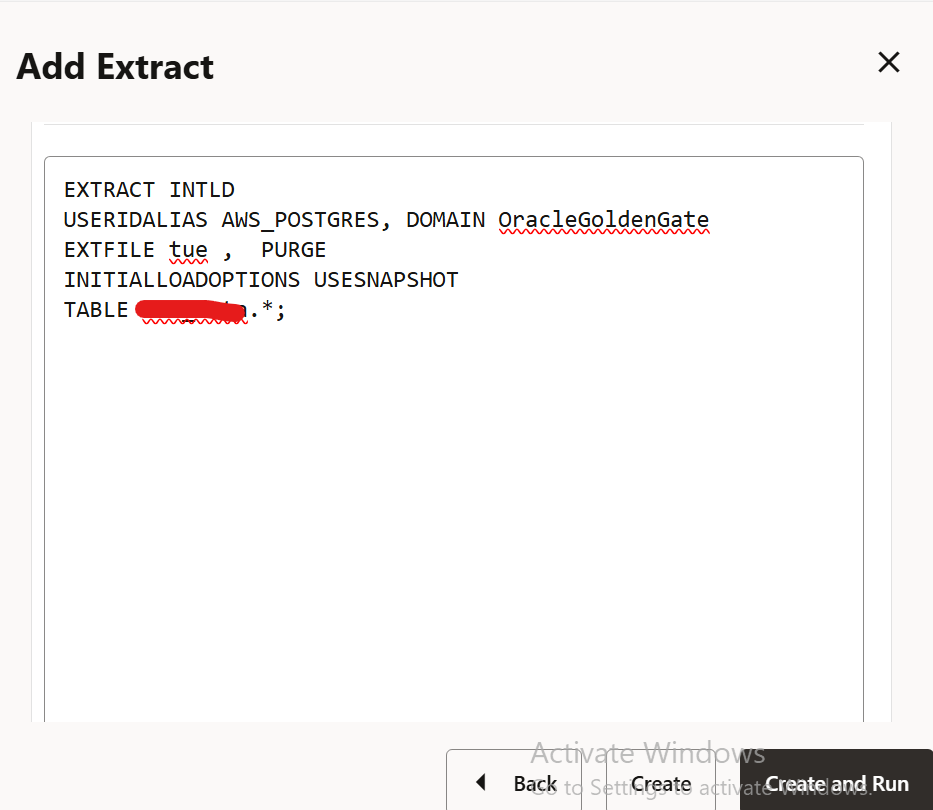
-
Entrez et modifiez le fichier de paramètres pour le nom de fichier de 3 caractères à 2 car le paramètre Replicat ne prend en charge que 2 caractères.
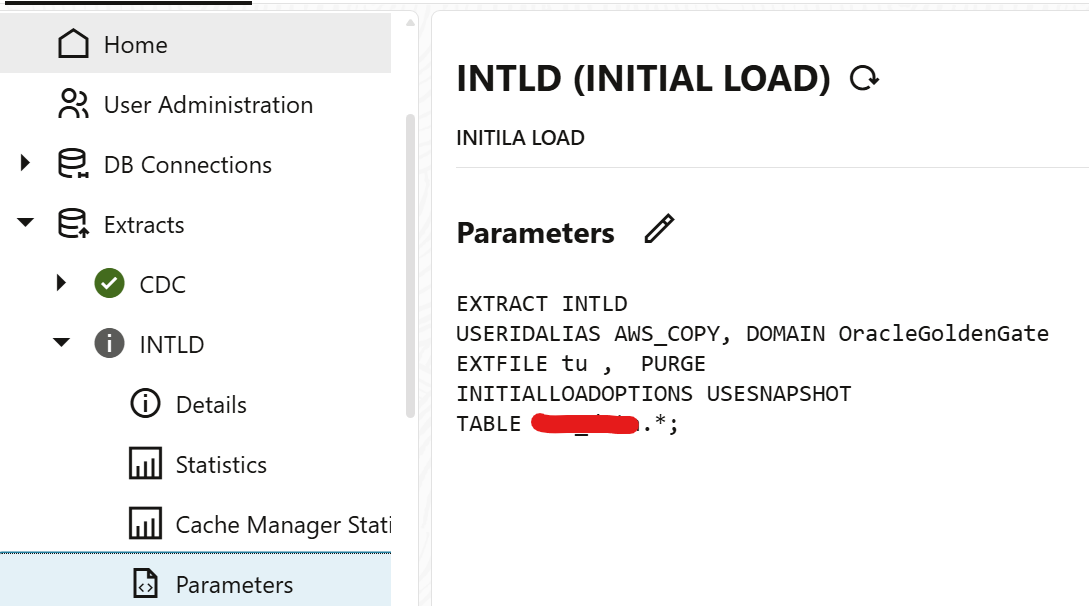
-
Créez un processus d'extraction pour la synchronisation delta et enregistrez-le à l'aide des informations requises, comme indiqué dans les images suivantes.
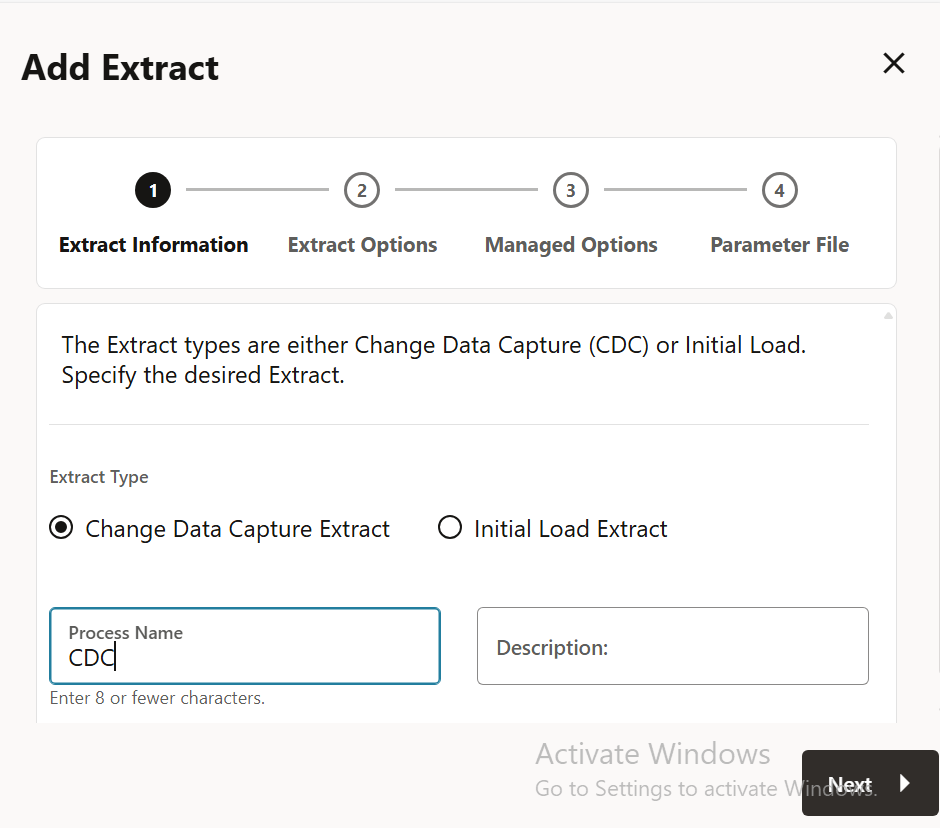
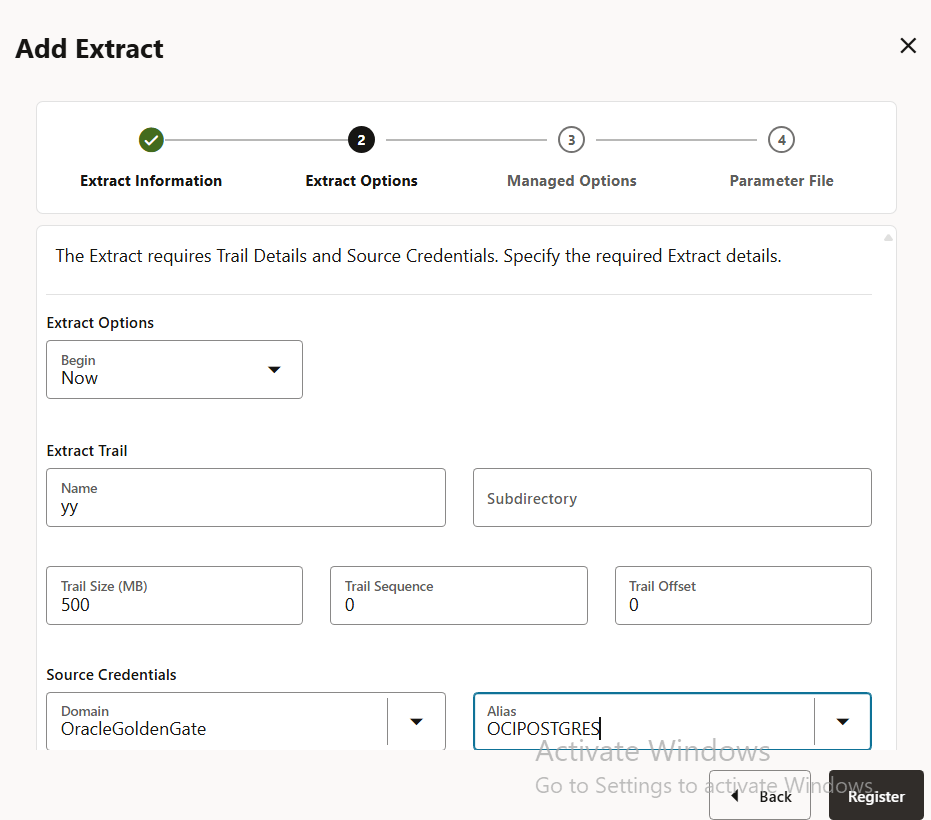
-
Lancez le traitement d'extraction de chargement initial et recherchez le chargement initial et le numéro de série dans le fichier de rapport.
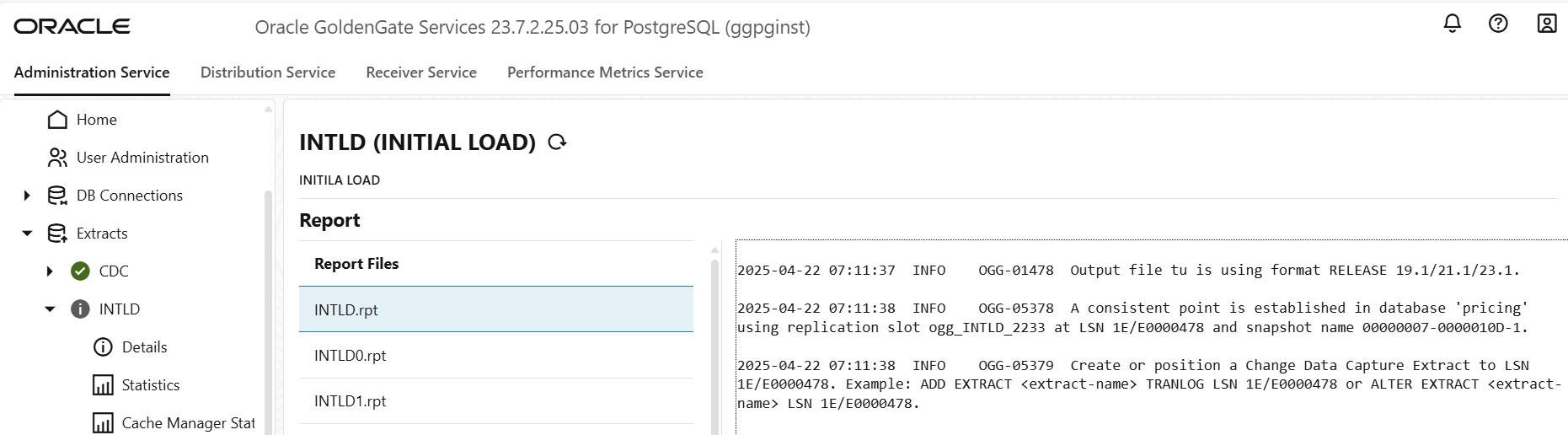
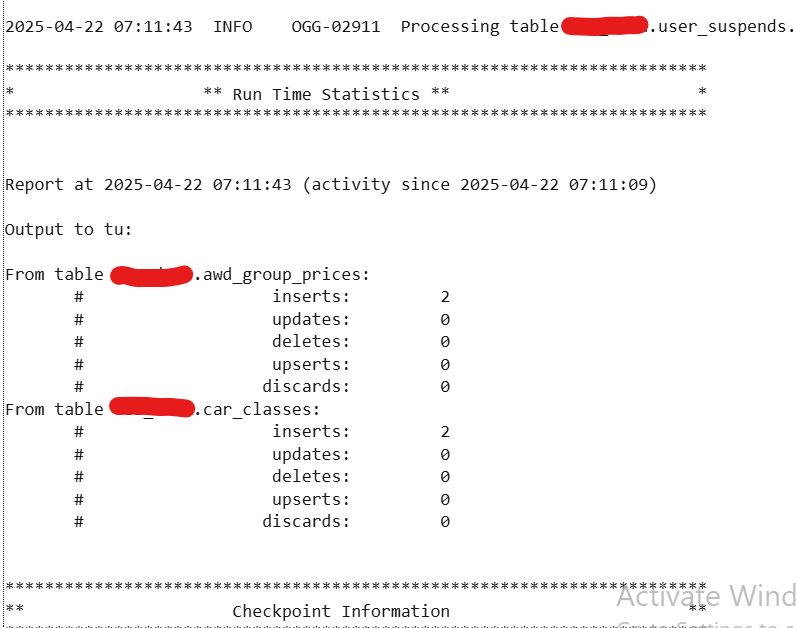
-
Lancez le processus de capture des données de modification (CDC) avec le numéro de séquence de validation (CSN) obtenu à partir de l'extraction du chargement initial.
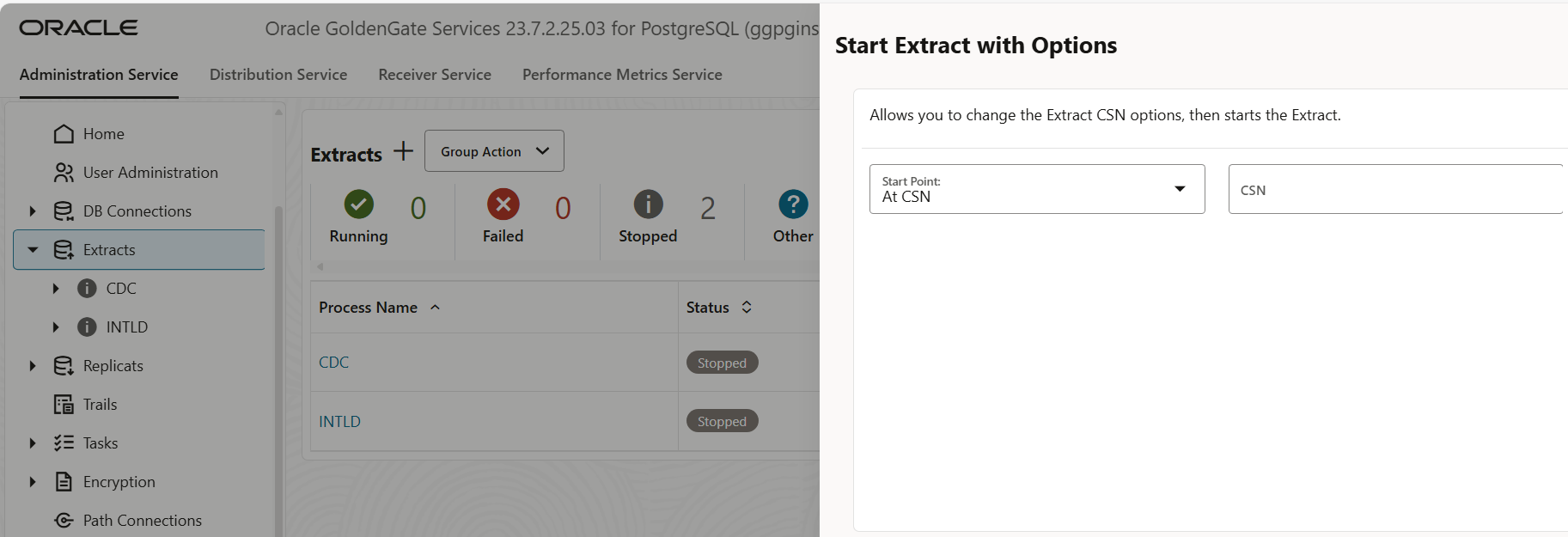
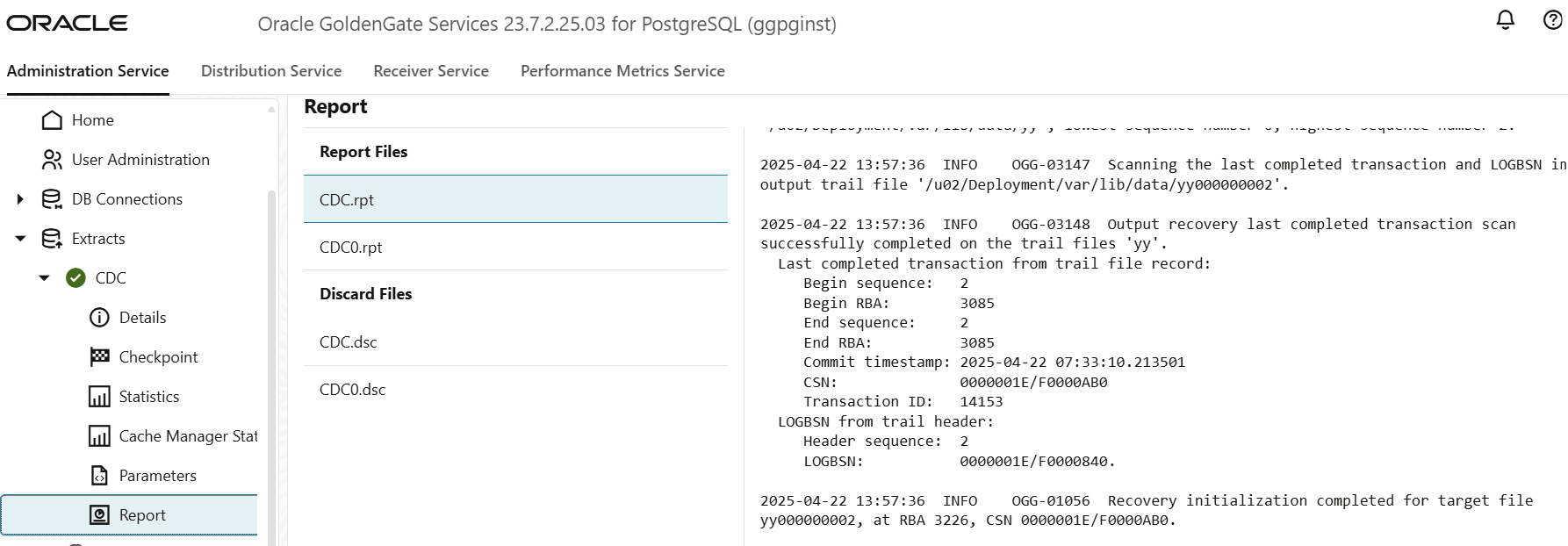
-
Créez et démarrez le processus de réplication pour le chargement initial à l'aide des informations requises, comme indiqué dans les images suivantes.
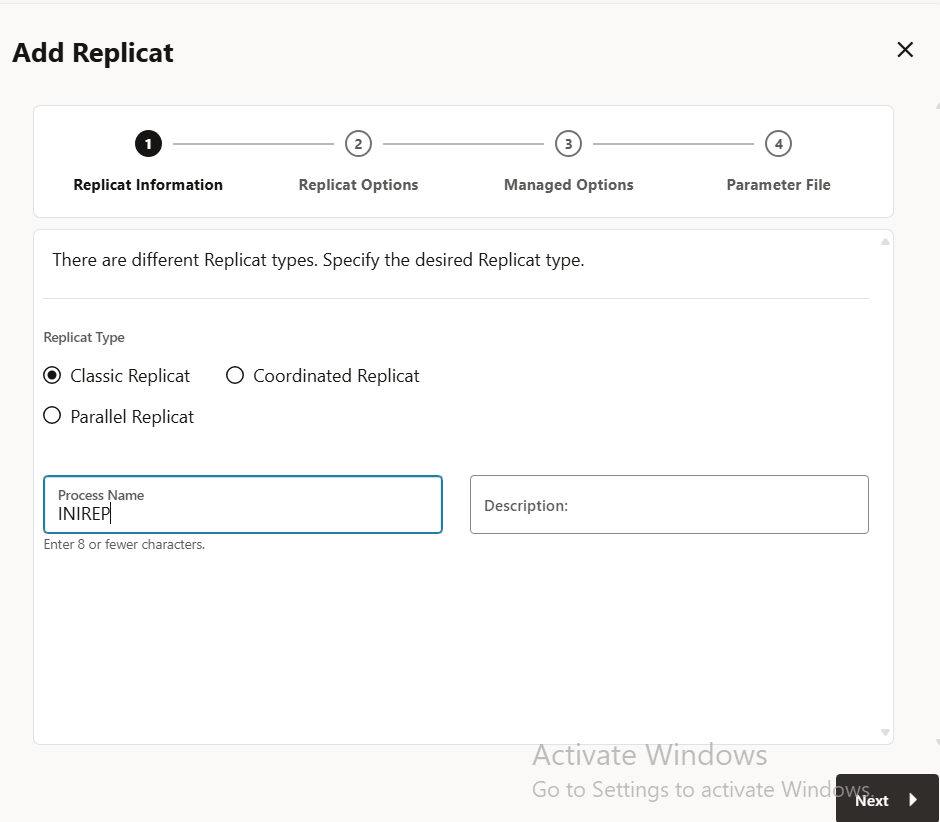
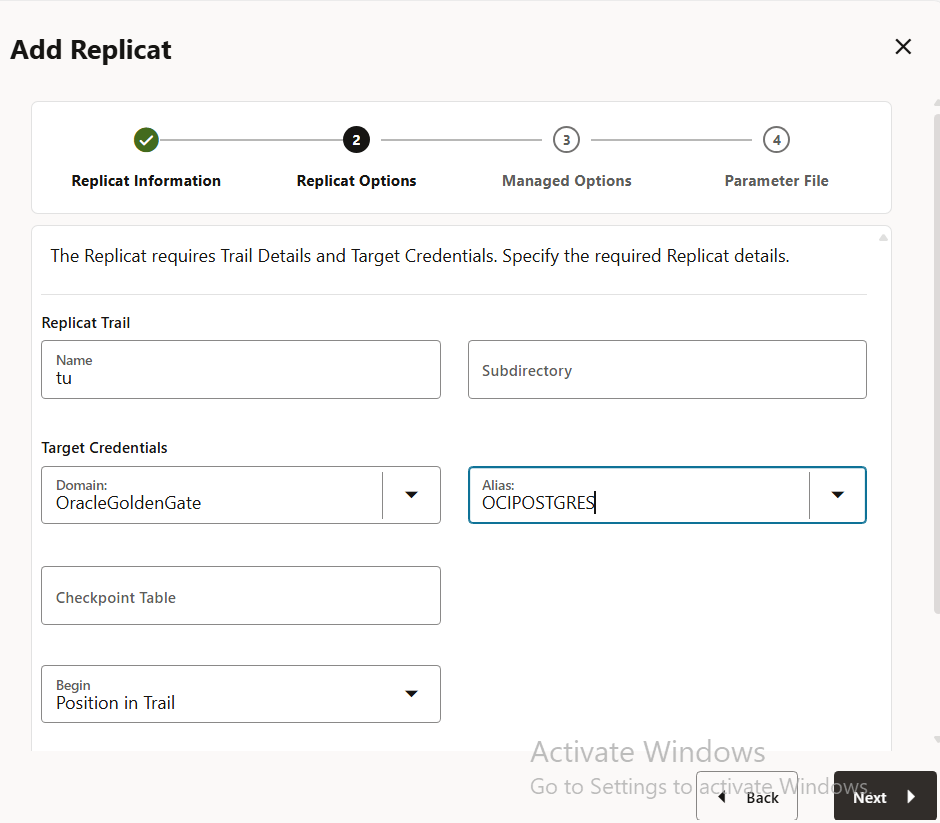
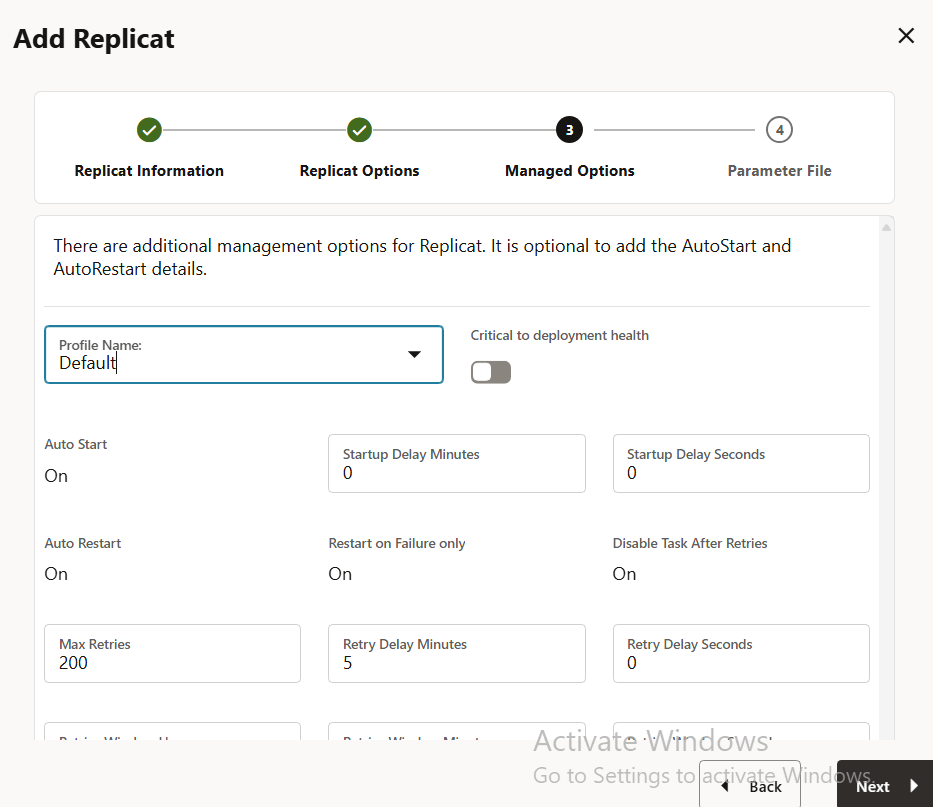
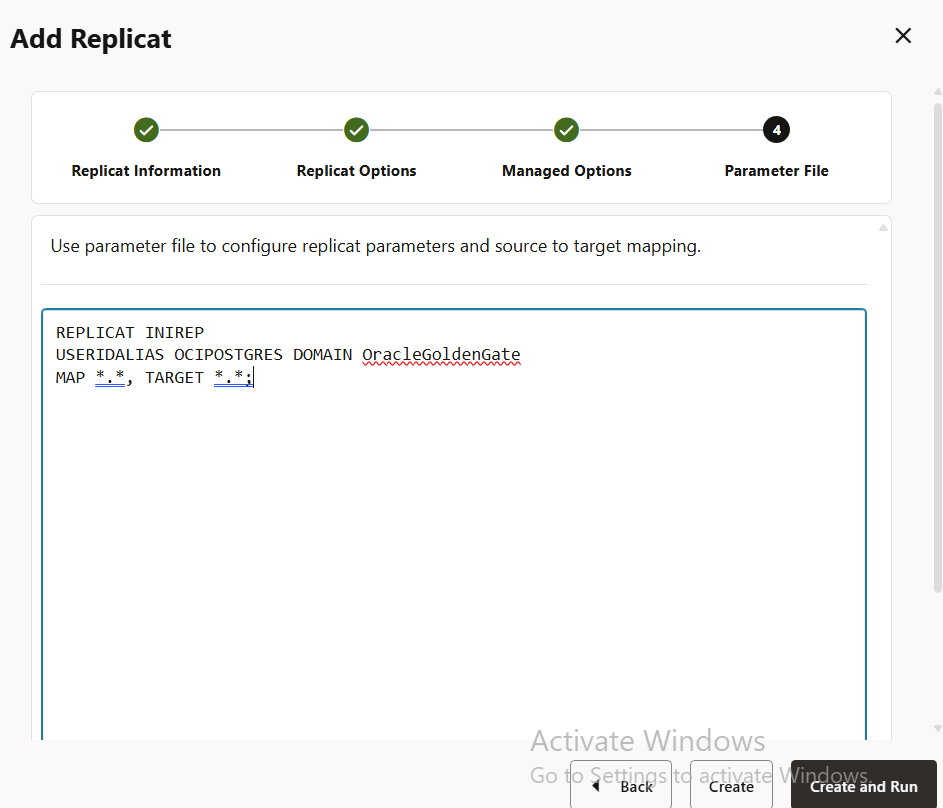
-
Vérifiez le rapport du processus Replicat de rapport initial.
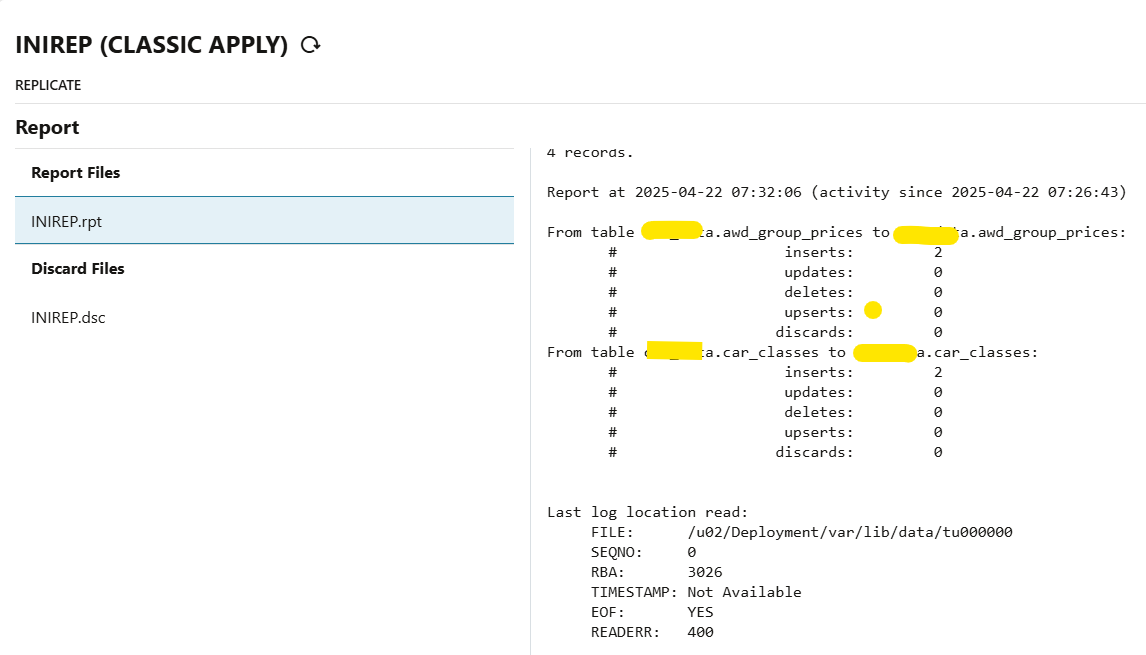
-
Créez une réplication pour la synchronisation des données après le chargement initial et commencez à utiliser les informations requises, comme indiqué dans les images suivantes.
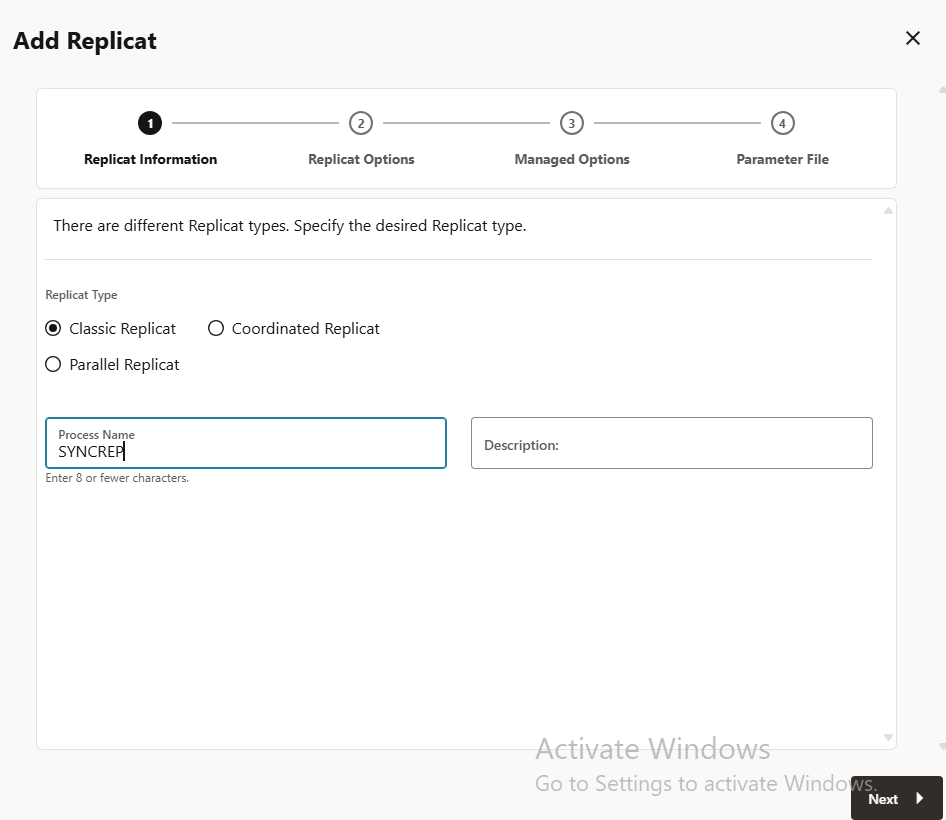
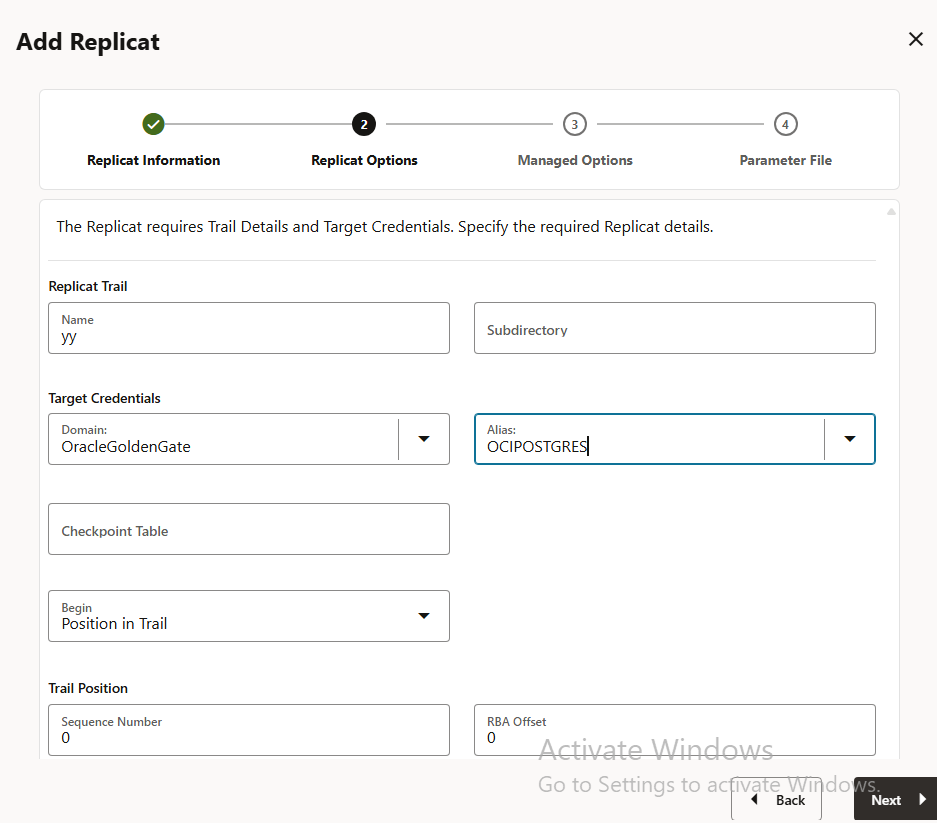
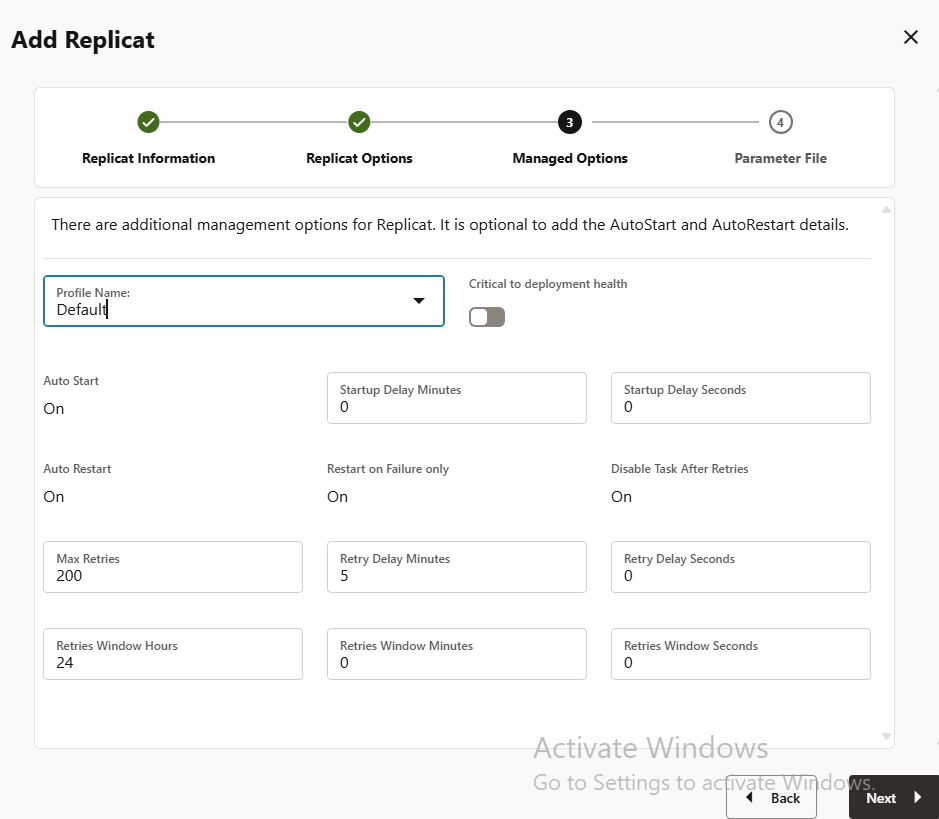
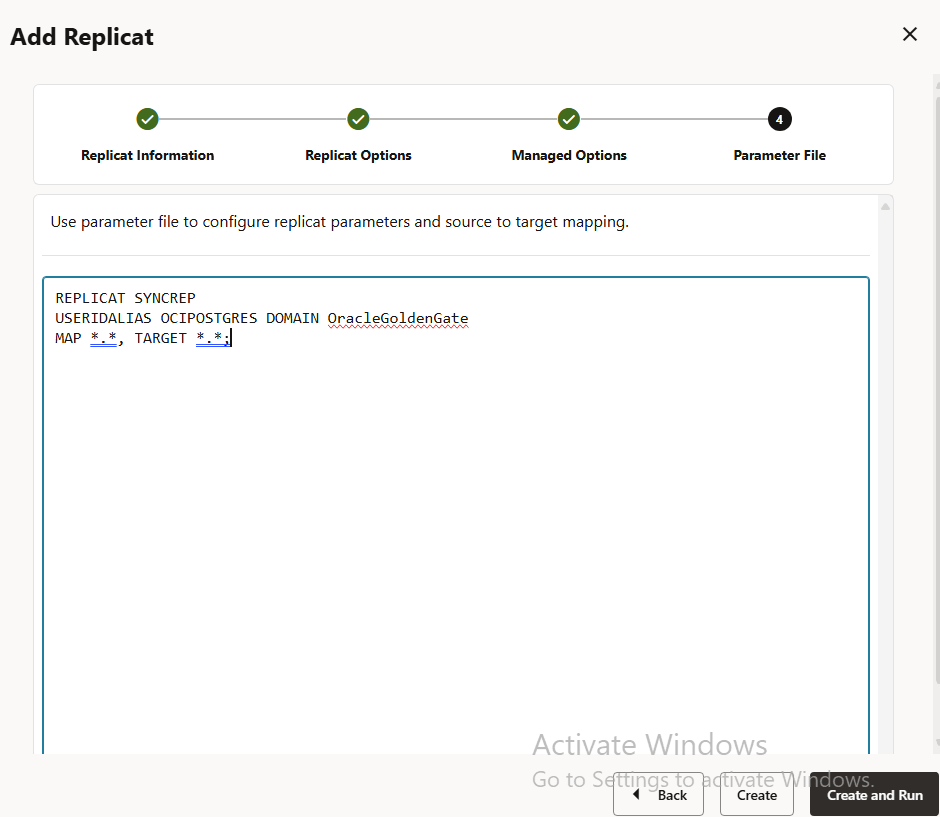
-
Exécutez les commandes suivantes pour vérifier la source et la cible si les données sont répliquées.
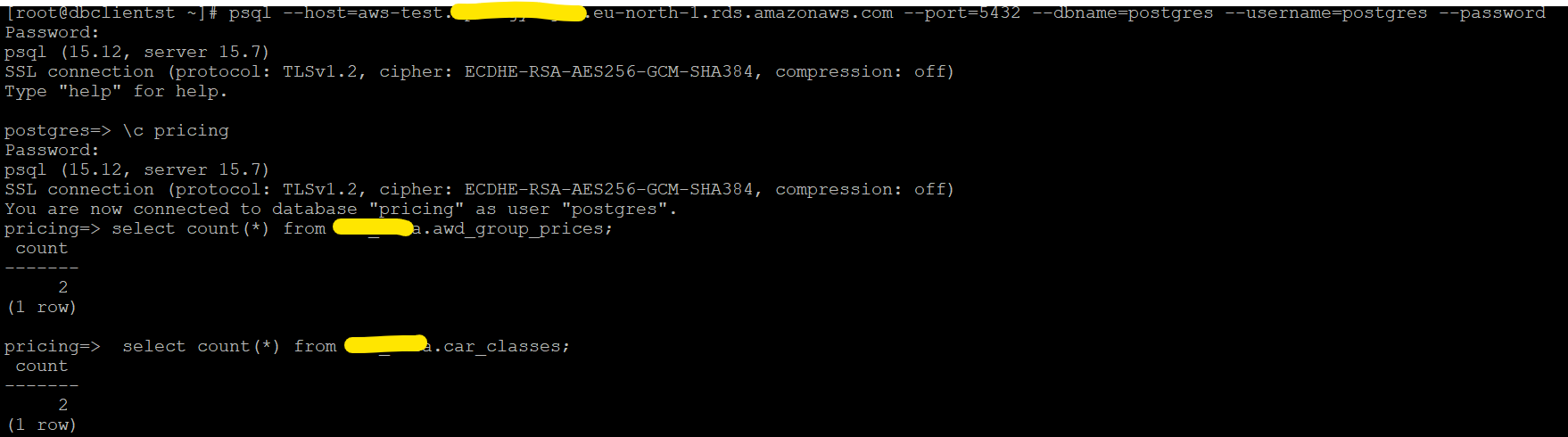
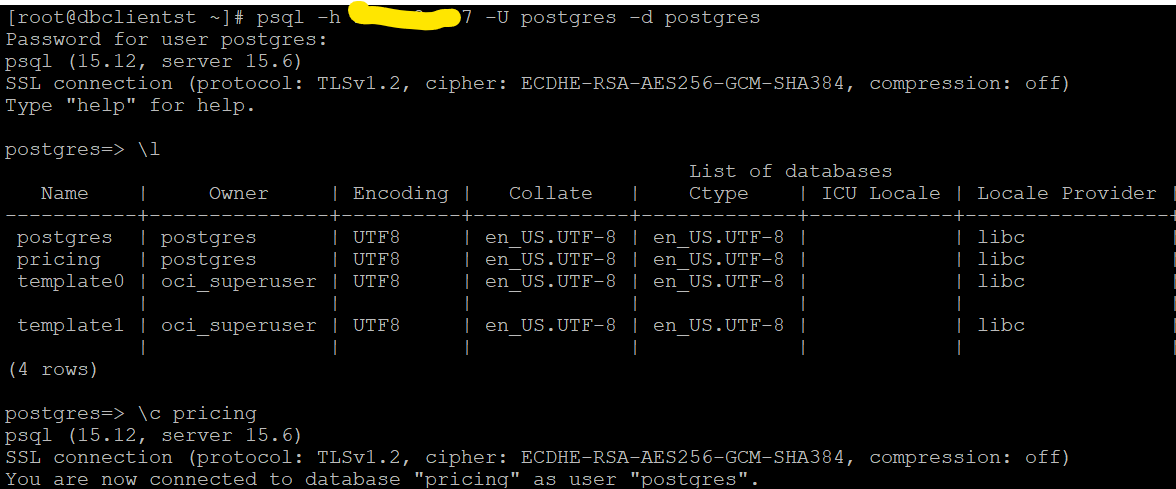
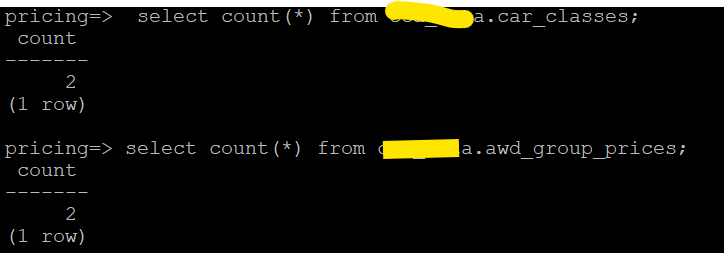
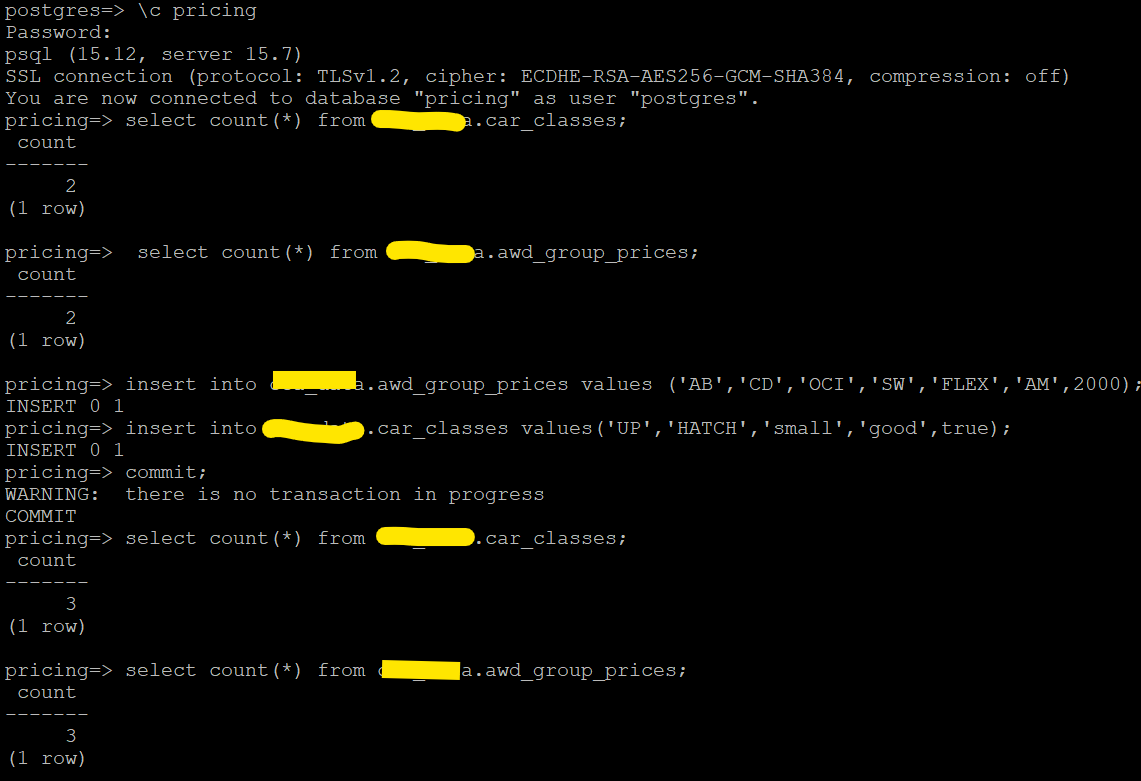
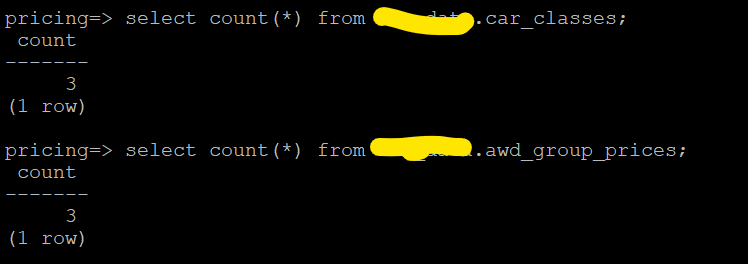
Tâche 9 : problèmes et dépannage
-
Issue1 : lorsque les paramètres ne sont pas définis correctement sur l'instance Amazon RDS source pour l'instance PostgreSQL liée à OCI GoldenGate, vous pouvez obtenir l'erreur suivante :

Vous devez vous assurer que le paramètre
logical_replicationest défini sur 1 sur Amazon RDS pour l'instance PostgreSQL. -
Problème 2 : la version de déploiement OCI GoldenGate 21c présente une limitation du type de données pour la baie. Vous pouvez obtenir l'erreur suivante :

Liens connexes
Accusés de réception
- Auteur - Ashish Srivastava (architecte cloud principal, services cloud Oracle Amérique du Nord - NACIE)
Ressources de formation supplémentaires
Explorez d'autres ateliers sur docs.oracle.com/learn ou accédez à d'autres contenus d'apprentissage gratuits sur le canal Oracle Learning YouTube. En outre, visitez le site education.oracle.com/learning-explorer pour devenir un explorateur Oracle Learning.
Pour obtenir de la documentation sur le produit, consultez Oracle Help Center.
Migrate Amazon RDS for PostgreSQL Database to OCI Database with PostgreSQL using OCI GoldenGate
G33813-01
Copyright ©2025, Oracle and/or its affiliates.